Tr-4979 : Oracle simplifié et autogéré dans VMware Cloud sur AWS avec FSX ONTAP monté sur l'invité
 Suggérer des modifications
Suggérer des modifications


Allen Cao, Niyaz Mohamed, NetApp
Cette solution fournit une vue d'ensemble et des détails sur le déploiement et la protection d'Oracle dans VMware Cloud dans AWS avec FSX ONTAP comme stockage de base de données primaire et une base de données Oracle configurée dans le redémarrage autonome à l'aide d'asm en tant que gestionnaire de volumes.
Objectif
Les entreprises utilisent Oracle sur VMware dans des data centers privés depuis des décennies. VMware Cloud (VMC) sur AWS est une solution simple qui vous permet d'intégrer le logiciel haute performance Software-Defined Data Center (SDDC) de VMware à l'infrastructure dédiée, élastique et bare-Metal d'AWS Cloud. AWS FSX ONTAP offre un stockage Premium à VMC SDDC et une Data Fabric qui permet aux clients d'exécuter des applications stratégiques, telles qu'Oracle dans les environnements de cloud privé, public et hybride basés sur vSphere®, avec un accès optimisé aux services AWS. Que ce soit pour une charge de travail Oracle existante ou nouvelle, VMC sur AWS offre un environnement Oracle familier, simplifié et autogéré sur VMware avec tous les avantages du cloud AWS, tout en reportant la gestion et l'optimisation de la plateforme à VMware.
Cette documentation présente le déploiement et la protection d'une base de données Oracle dans un environnement VMC avec Amazon FSX ONTAP comme stockage de base de données primaire. La base de données Oracle peut être déployée sur VMC sur le stockage FSX en tant que LUN montées directement sur l'invité d'une VM ou en tant que disques de datastore VMware VMDK montés sur NFS. Ce rapport technique porte sur le déploiement de bases de données Oracle sous forme de stockage FSX directement monté par l'invité sur les machines virtuelles du cluster VMC avec le protocole iSCSI et Oracle ASM. Nous démontrons également comment utiliser l'outil d'interface utilisateur NetApp SnapCenter pour sauvegarder, restaurer et cloner une base de données Oracle à des fins de développement/test ou pour d'autres cas d'utilisation dans le cadre d'un fonctionnement efficace des bases de données dans le VMC sur AWS.
Cette solution répond aux cas d'utilisation suivants :
-
Déploiement de bases de données Oracle dans VMC sur AWS avec Amazon FSX ONTAP comme stockage de base de données primaire
-
Sauvegardez et restaurez vos bases de données Oracle dans VMC sur AWS à l'aide de l'outil NetApp SnapCenter
-
Clone de base de données Oracle pour le développement/test ou pour d'autres utilisations de VMC sur AWS à l'aide de l'outil NetApp SnapCenter
Public
Cette solution est destinée aux personnes suivantes :
-
Administrateur de bases de données qui souhaite déployer Oracle dans VMC sur AWS avec Amazon FSX ONTAP
-
Architecte de solutions de bases de données qui souhaite tester les workloads Oracle dans VMC sur le cloud AWS
-
Administrateur du stockage qui souhaite déployer et gérer une base de données Oracle déployée sur VMC sur AWS avec Amazon FSX ONTAP
-
Propriétaire d'applications qui souhaite créer une base de données Oracle dans VMC sur le cloud AWS
Environnement de test et de validation de la solution
Le test et la validation de cette solution ont été réalisés dans un environnement de laboratoire avec VMC sur AWS qui ne correspond peut-être pas à l'environnement de déploiement final. Pour plus d'informations, reportez-vous à la section Facteurs clés à prendre en compte lors du déploiement.
Architecture
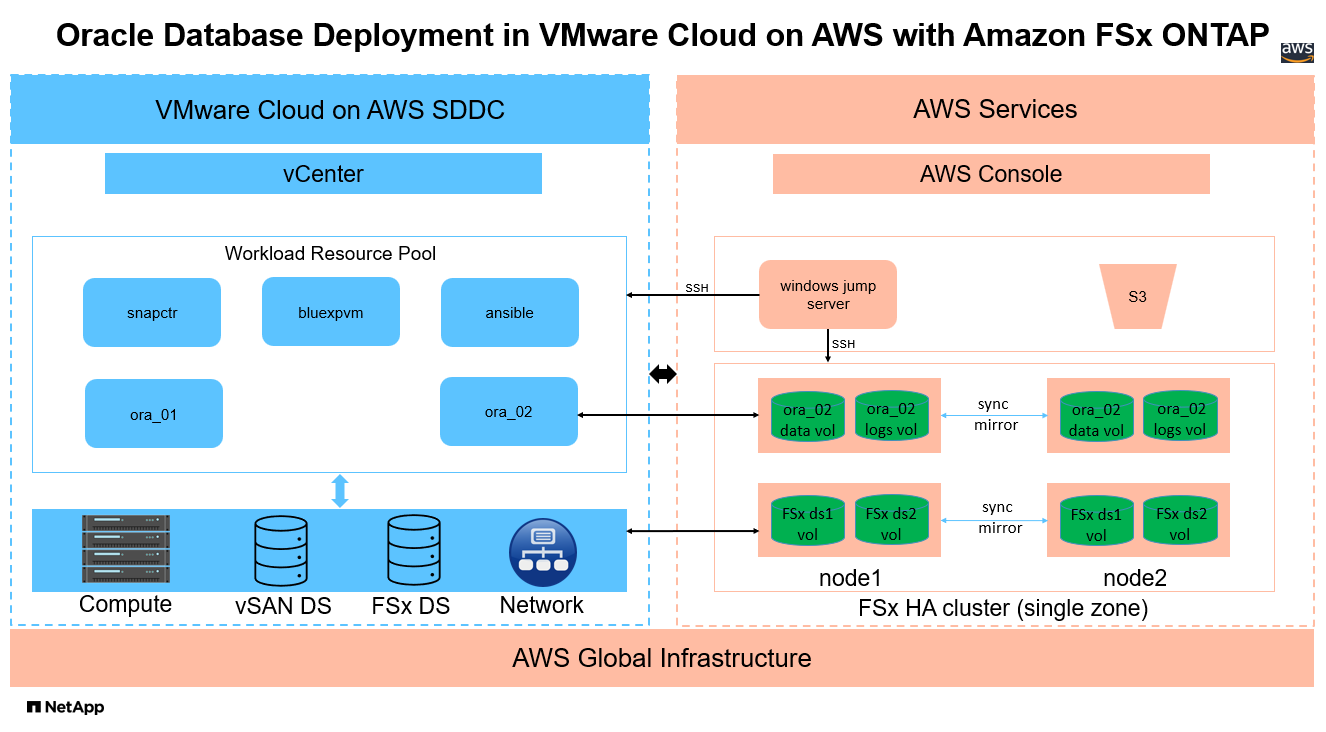
Composants matériels et logiciels
Matériel |
||
Stockage ONTAP FSX |
Version actuelle proposée par AWS |
Un cluster HA FSX ONTAP dans le même VPC et la même zone de disponibilité que VMC |
Cluster SDDC VMC |
Amazon EC2 i3.Metal à un seul nœud/processeur Intel Xeon E5-2686, 36 cœurs/512 Go de RAM |
Stockage VSAN 10.37 To |
Logiciel |
||
Red Hat Linux |
Noyau RHEL-8.6, 4.18.0-372.9.1.el8.x86_64 |
Déploiement de l'abonnement Red Hat pour les tests |
Serveur Windows |
2022 Standard, 10.0.20348 année de construction 20348 |
Hébergement du serveur SnapCenter |
Infrastructure Oracle Grid |
Version 19.18 |
Patch RU appliqué p34762026_190000_Linux-x86-64.zip |
Base de données Oracle |
Version 19.18 |
Patch RU appliqué p34765931_190000_Linux-x86-64.zip |
OPICH Oracle |
Version 12.2.0.1.36 |
Dernier correctif p6880880_190000_Linux-x86-64.zip |
Serveur SnapCenter |
Version 4.9P1 |
Déploiement de groupes de travail |
Sauvegarde et restauration BlueXP pour les VM |
Version 1.0 |
Déployée en tant que VM plug-in ova vSphere |
VMware vSphere |
Version 8.0.1.00300 |
VMware Tools, version : 11365 - Linux, 12352 - Windows |
Ouvrez JDK |
Version Java-1.8.0-openjdk.x86_64 |
Plug-in SnapCenter requis sur les VM de base de données |
Configuration de la base de données Oracle dans VMC sur AWS
Serveur |
Base de données |
Stockage DB |
ora_01 |
cdb1(cdb1_pdb1,cdb1_pdb2,cdb1_pdb3) |
Datastore VMDK sur FSX ONTAP |
ora_01 |
cdb2(cdb2_pdb) |
Datastore VMDK sur FSX ONTAP |
ora_02 |
cdb3(cdb3_pdb1,cdb3_pdb2,cdb3_pdb3) |
FSX ONTAP monté directement sur l'invité |
ora_02 |
cdb4(cdb4_pdb) |
FSX ONTAP monté directement sur l'invité |
Facteurs clés à prendre en compte lors du déploiement
-
Connectivité FSX à VMC. Lorsque vous déployez votre SDDC sur VMware Cloud on AWS, il est créé dans un compte AWS et un VPC dédié à votre entreprise et géré par VMware. Vous devez également connecter le SDDC à un compte AWS qui vous appartient, appelé compte AWS du client. Cette connexion permet à votre SDDC d'accéder aux services AWS appartenant à votre compte client. FSX ONTAP est un service AWS déployé dans votre compte client. Une fois que le SDDC VMC est connecté à votre compte client, le stockage FSX est disponible pour les machines virtuelles du SDDC VMC pour un montage invité direct.
-
Déploiement de clusters HA de stockage FSX à une ou plusieurs zones. Lors de ces tests et validations, nous avons déployé un cluster FSX HA dans une zone de disponibilité AWS unique. NetApp recommande également de déployer FSX ONTAP et VMware Cloud sur AWS dans la même zone de disponibilité pour améliorer les performances et éviter les frais de transfert de données entre les zones de disponibilité.
-
Dimensionnement du cluster de stockage FSX. Un système de fichiers de stockage Amazon FSX ONTAP fournit jusqu'à 160,000 000 IOPS SSD brutes, un débit jusqu'à 4 Gbit/s et une capacité maximale de 192 Tio. Cependant, vous pouvez dimensionner le cluster en termes d'IOPS provisionnées, de débit et de limite du stockage (au moins 1,024 Gio) en fonction de vos besoins réels au moment du déploiement. La capacité peut être ajustée dynamiquement à la volée sans affecter la disponibilité des applications.
-
Disposition des données et des journaux Oracle. Dans le cadre de nos tests et de nos validations, nous avons déployé deux groupes de disques ASM respectivement pour les données et les journaux. Au sein du groupe de disques ASM +DATA, nous avons provisionné quatre LUN dans un volume de données. Au sein du groupe de disques asm +LOGS, nous avons provisionné deux LUN dans un volume de journal. En général, plusieurs LUN disposées dans un volume Amazon FSX ONTAP améliorent les performances.
-
Configuration iSCSI. les VM de base de données du SDDC VMC se connectent au stockage FSX avec le protocole iSCSI. Il est important d'évaluer les besoins en débit d'E/S maximal de la base de données Oracle en analysant soigneusement le rapport Oracle AWR afin de déterminer les besoins en termes d'application et de débit du trafic iSCSI. NetApp recommande également d'allouer quatre connexions iSCSI aux deux terminaux iSCSI FSX avec la configuration correcte des chemins d'accès multiples.
-
Niveau de redondance Oracle ASM à utiliser pour chaque groupe de disques Oracle ASM que vous créez. comme FSX ONTAP met déjà en miroir le stockage au niveau du cluster FSX, vous devez utiliser la redondance externe, ce qui signifie que l'option ne permet pas à Oracle ASM de mettre en miroir le contenu du groupe de disques.
-
Sauvegarde de la base de données. NetApp fournit une suite logicielle SnapCenter pour la sauvegarde, la restauration et le clonage de la base de données avec une interface utilisateur conviviale. NetApp recommande de mettre en œuvre cet outil de gestion afin de réaliser rapidement (moins d'une minute) des sauvegardes Snapshot, des restaurations rapides (en minutes) des bases de données et des clones de base de données.
Déploiement de la solution
Les sections suivantes présentent des procédures détaillées pour le déploiement d'Oracle 19c dans VMC sur AWS avec stockage FSX ONTAP directement monté sur DB VM dans une configuration de redémarrage à nœud unique avec Oracle ASM comme gestionnaire de volumes de base de données.
Conditions préalables au déploiement
Details
Le déploiement nécessite les conditions préalables suivantes.
-
Un data Center Software-defined (SDDC) basé sur VMware Cloud on AWS a été créé. Pour obtenir des instructions détaillées sur la création d'un SDDC dans VMC, reportez-vous à la documentation VMware "Mise en route de VMware Cloud sur AWS"
-
Un compte AWS a été configuré et les segments de réseau et de VPC nécessaires ont été créés dans votre compte AWS. Le compte AWS est lié à votre SDDC VMC.
-
À partir de la console AWS EC2, déploiement de clusters haute disponibilité de stockage Amazon FSX ONTAP pour héberger les volumes de base de données Oracle. Si vous ne connaissez pas bien le déploiement du stockage FSX, consultez la documentation "Création de systèmes de fichiers FSX ONTAP" pour obtenir des instructions détaillées.
-
L'étape ci-dessus peut être effectuée à l'aide de la boîte à outils d'automatisation Terraform suivante, qui crée une instance EC2 en tant qu'hôte de secours pour SDDC dans l'accès VMC via SSH et un système de fichiers FSX. Lisez attentivement les instructions et modifiez les variables en fonction de votre environnement avant de les exécuter.
git clone https://github.com/NetApp-Automation/na_aws_fsx_ec2_deploy.git
-
Créez des machines virtuelles dans VMware SDDC sur AWS pour héberger votre environnement Oracle à déployer dans VMC. Dans notre démonstration, nous avons créé deux VM Linux en tant que serveurs BDD Oracle, un serveur Windows pour le serveur SnapCenter et un serveur Linux en option en tant que contrôleur Ansible pour automatiser l'installation ou la configuration Oracle, le cas échéant. Voici un instantané de l'environnement de laboratoire pour la validation de la solution.
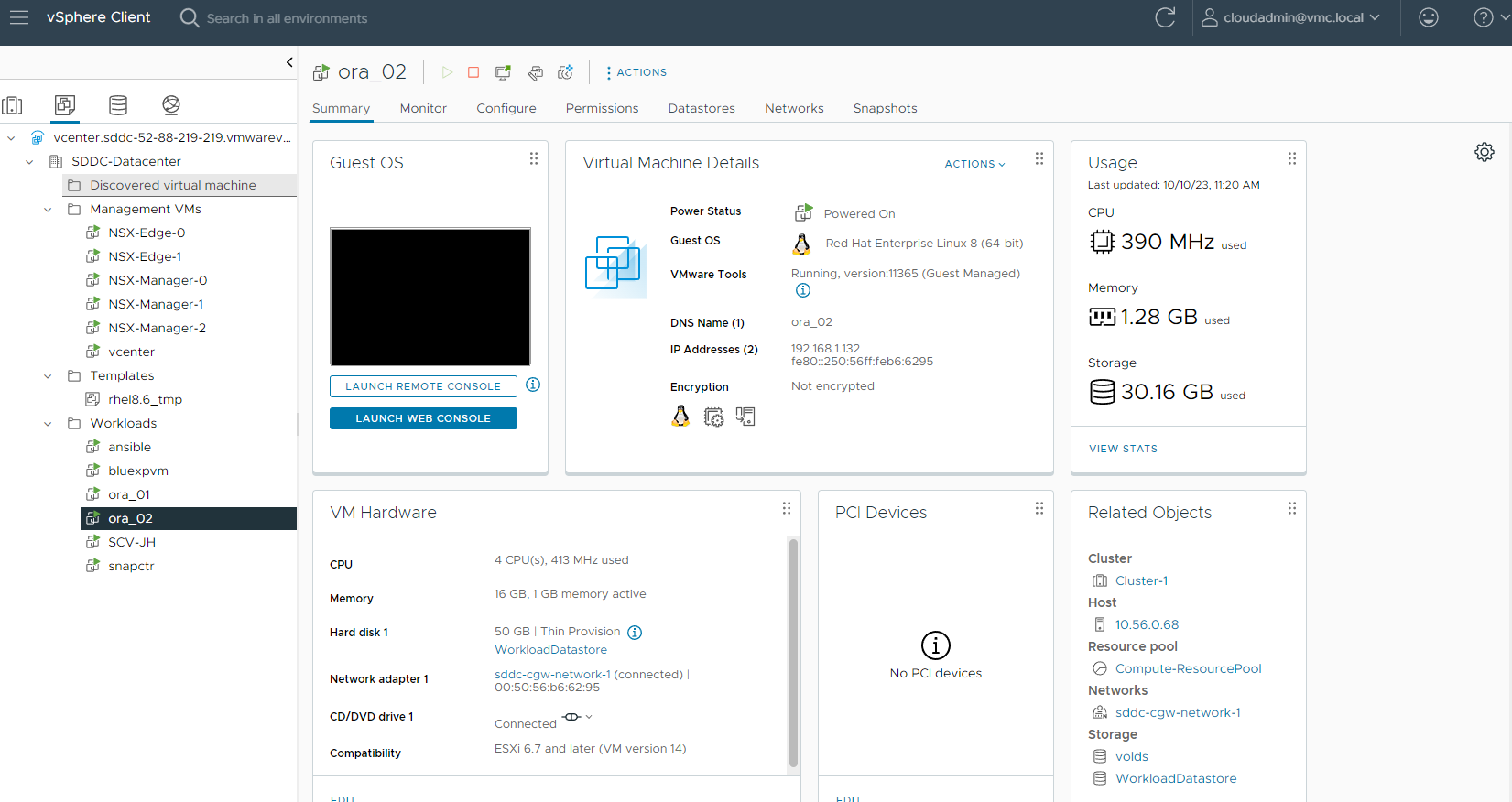
-
NetApp fournit également plusieurs kits d'outils d'automatisation pour exécuter le déploiement et la configuration d'Oracle, le cas échéant. Reportez-vous à la section "Kits d'outils d'automatisation DB" pour en savoir plus.

|
Assurez-vous d'avoir alloué au moins 50G dans le volume racine d'Oracle VM afin de disposer d'un espace suffisant pour préparer les fichiers d'installation d'Oracle. |
Configuration du noyau DB VM
Details
Une fois les conditions requises provisionnées, connectez-vous à la machine virtuelle Oracle en tant qu'utilisateur admin via SSH et effectuez cette opération avec l'utilisateur root pour configurer le noyau Linux pour l'installation d'Oracle. Les fichiers d'installation Oracle peuvent être stockés dans un compartiment AWS S3 et transférés vers la machine virtuelle.
-
Créez un répertoire de transfert
/tmp/archiveet définissez le777permission.mkdir /tmp/archivechmod 777 /tmp/archive -
Téléchargez et placez les fichiers d'installation binaires Oracle et les autres fichiers rpm requis sur le système
/tmp/archiverépertoire.Voir la liste suivante des fichiers d'installation à indiquer dans
/tmp/archiveSur la VM de la base de données.[admin@ora_02 ~]$ ls -l /tmp/archive/ total 10539364 -rw-rw-r--. 1 admin admin 19112 Oct 4 17:04 compat-libcap1-1.10-7.el7.x86_64.rpm -rw-rw-r--. 1 admin admin 3059705302 Oct 4 17:10 LINUX.X64_193000_db_home.zip -rw-rw-r--. 1 admin admin 2889184573 Oct 4 17:11 LINUX.X64_193000_grid_home.zip -rw-rw-r--. 1 admin admin 589145 Oct 4 17:04 netapp_linux_unified_host_utilities-7-1.x86_64.rpm -rw-rw-r--. 1 admin admin 31828 Oct 4 17:04 oracle-database-preinstall-19c-1.0-2.el8.x86_64.rpm -rw-rw-r--. 1 admin admin 2872741741 Oct 4 17:12 p34762026_190000_Linux-x86-64.zip -rw-rw-r--. 1 admin admin 1843577895 Oct 4 17:13 p34765931_190000_Linux-x86-64.zip -rw-rw-r--. 1 admin admin 124347218 Oct 4 17:13 p6880880_190000_Linux-x86-64.zip -rw-rw-r--. 1 admin admin 257136 Oct 4 17:04 policycoreutils-python-utils-2.9-9.el8.noarch.rpm [admin@ora_02 ~]$
-
Installez le RPM de préinstallation d'Oracle 19c, qui répond à la plupart des exigences de configuration du noyau.
yum install /tmp/archive/oracle-database-preinstall-19c-1.0-2.el8.x86_64.rpm -
Téléchargez et installez les éléments manquants
compat-libcap1Sous Linux 8.yum install /tmp/archive/compat-libcap1-1.10-7.el7.x86_64.rpm -
Depuis NetApp, téléchargez et installez les utilitaires d'hôtes NetApp.
yum install /tmp/archive/netapp_linux_unified_host_utilities-7-1.x86_64.rpm -
Installer
policycoreutils-python-utils.yum install /tmp/archive/policycoreutils-python-utils-2.9-9.el8.noarch.rpm -
Installez la version 1.8 du JDK ouvert.
yum install java-1.8.0-openjdk.x86_64 -
Installez les utilitaires d'initiateur iSCSI.
yum install iscsi-initiator-utils -
Installez sg3_utils.
yum install sg3_utils -
Installez device-mapper-multipath.
yum install device-mapper-multipath -
Désactivez les hugepages transparentes dans le système actuel.
echo never > /sys/kernel/mm/transparent_hugepage/enabledecho never > /sys/kernel/mm/transparent_hugepage/defrag -
Ajoutez les lignes suivantes dans
/etc/rc.localpour désactivertransparent_hugepageaprès le redémarrage.vi /etc/rc.local# Disable transparent hugepages if test -f /sys/kernel/mm/transparent_hugepage/enabled; then echo never > /sys/kernel/mm/transparent_hugepage/enabled fi if test -f /sys/kernel/mm/transparent_hugepage/defrag; then echo never > /sys/kernel/mm/transparent_hugepage/defrag fi -
Désactivez selinux en changeant
SELINUX=enforcingàSELINUX=disabled. Vous devez redémarrer l'hôte pour que la modification soit effective.vi /etc/sysconfig/selinux -
Ajoutez les lignes suivantes à
limit.confpour définir la limite du descripteur de fichier et la taille de la pile.vi /etc/security/limits.conf* hard nofile 65536 * soft stack 10240
-
Ajoutez un espace de swap à la VM de base de données si aucun espace de swap n'est configuré avec cette instruction : "Comment allouer de la mémoire pour qu'elle fonctionne en tant qu'espace d'échange dans une instance Amazon EC2 en utilisant un fichier d'échange ?" La quantité exacte d'espace à ajouter dépend de la taille de la RAM jusqu'à 16 G.
-
Changer
node.session.timeo.replacement_timeoutdans leiscsi.conffichier de configuration de 120 à 5 secondes.vi /etc/iscsi/iscsid.conf -
Activez et démarrez le service iSCSI sur l'instance EC2.
systemctl enable iscsidsystemctl start iscsid -
Récupérez l'adresse de l'initiateur iSCSI à utiliser pour le mappage de LUN de base de données.
cat /etc/iscsi/initiatorname.iscsi -
Ajoutez les groupes asm pour l'utilisateur de gestion asm (oracle).
groupadd asmadmingroupadd asmdbagroupadd asmoper -
Modifiez l'utilisateur oracle pour ajouter des groupes asm en tant que groupes secondaires (l'utilisateur oracle doit avoir été créé après l'installation du RPM de préinstallation d'Oracle).
usermod -a -G asmadmin oracleusermod -a -G asmdba oracleusermod -a -G asmoper oracle -
Arrêtez et désactivez le pare-feu Linux s'il est actif.
systemctl stop firewalldsystemctl disable firewalld -
Activez le sudo sans mot de passe pour l'utilisateur admin en décotant les commentaires
# %wheel ALL=(ALL) NOPASSWD: ALLligne dans le fichier /etc/sudoers. Modifiez l'autorisation de fichier pour effectuer la modification.chmod 640 /etc/sudoersvi /etc/sudoerschmod 440 /etc/sudoers -
Redémarrez l'instance EC2.
Provisionnez et mappez les LUN FSX ONTAP vers la VM de base de données
Details
Provisionnez trois volumes à partir de la ligne de commande en vous connectant au cluster FSX en tant qu'utilisateur fsxadmin via ssh et l'IP de gestion du cluster FSX. Créez des LUN au sein des volumes pour héberger les fichiers binaires, de données et de journaux de la base de données Oracle.
-
Connectez-vous au cluster FSX via SSH en tant qu'utilisateur fsxadmin.
ssh fsxadmin@10.49.0.74 -
Exécutez la commande suivante pour créer un volume pour le binaire Oracle.
vol create -volume ora_02_biny -aggregate aggr1 -size 50G -state online -type RW -snapshot-policy none -tiering-policy snapshot-only -
Exécutez la commande suivante pour créer un volume pour les données Oracle.
vol create -volume ora_02_data -aggregate aggr1 -size 100G -state online -type RW -snapshot-policy none -tiering-policy snapshot-only -
Exécutez la commande suivante pour créer un volume pour les journaux Oracle.
vol create -volume ora_02_logs -aggregate aggr1 -size 100G -state online -type RW -snapshot-policy none -tiering-policy snapshot-only -
Validez les volumes créés.
vol show ora*Résultat de la commande :
FsxId0c00cec8dad373fd1::> vol show ora* Vserver Volume Aggregate State Type Size Available Used% --------- ------------ ------------ ---------- ---- ---------- ---------- ----- nim ora_02_biny aggr1 online RW 50GB 22.98GB 51% nim ora_02_data aggr1 online RW 100GB 18.53GB 80% nim ora_02_logs aggr1 online RW 50GB 7.98GB 83%
-
Créez une LUN binaire dans le volume binaire de la base de données.
lun create -path /vol/ora_02_biny/ora_02_biny_01 -size 40G -ostype linux -
Créez des LUN de données au sein du volume de données de la base de données.
lun create -path /vol/ora_02_data/ora_02_data_01 -size 20G -ostype linuxlun create -path /vol/ora_02_data/ora_02_data_02 -size 20G -ostype linuxlun create -path /vol/ora_02_data/ora_02_data_03 -size 20G -ostype linuxlun create -path /vol/ora_02_data/ora_02_data_04 -size 20G -ostype linux -
Créez des LUN de journal dans le volume des journaux de base de données.
lun create -path /vol/ora_02_logs/ora_02_logs_01 -size 40G -ostype linuxlun create -path /vol/ora_02_logs/ora_02_logs_02 -size 40G -ostype linux -
Créez un groupe initiateur pour l'instance EC2 avec l'initiateur extrait de l'étape 14 de la configuration du noyau EC2 ci-dessus.
igroup create -igroup ora_02 -protocol iscsi -ostype linux -initiator iqn.1994-05.com.redhat:f65fed7641c2 -
Mappez les LUN sur le groupe initiateur créé ci-dessus. Incrémenter l'ID de LUN de manière séquentielle pour chaque LUN supplémentaire.
lun map -path /vol/ora_02_biny/ora_02_biny_01 -igroup ora_02 -vserver svm_ora -lun-id 0 lun map -path /vol/ora_02_data/ora_02_data_01 -igroup ora_02 -vserver svm_ora -lun-id 1 lun map -path /vol/ora_02_data/ora_02_data_02 -igroup ora_02 -vserver svm_ora -lun-id 2 lun map -path /vol/ora_02_data/ora_02_data_03 -igroup ora_02 -vserver svm_ora -lun-id 3 lun map -path /vol/ora_02_data/ora_02_data_04 -igroup ora_02 -vserver svm_ora -lun-id 4 lun map -path /vol/ora_02_logs/ora_02_logs_01 -igroup ora_02 -vserver svm_ora -lun-id 5 lun map -path /vol/ora_02_logs/ora_02_logs_02 -igroup ora_02 -vserver svm_ora -lun-id 6 -
Validez le mappage de LUN.
mapping showCela devrait revenir :
FsxId0c00cec8dad373fd1::> mapping show (lun mapping show) Vserver Path Igroup LUN ID Protocol ---------- ---------------------------------------- ------- ------ -------- nim /vol/ora_02_biny/ora_02_u01_01 ora_02 0 iscsi nim /vol/ora_02_data/ora_02_u02_01 ora_02 1 iscsi nim /vol/ora_02_data/ora_02_u02_02 ora_02 2 iscsi nim /vol/ora_02_data/ora_02_u02_03 ora_02 3 iscsi nim /vol/ora_02_data/ora_02_u02_04 ora_02 4 iscsi nim /vol/ora_02_logs/ora_02_u03_01 ora_02 5 iscsi nim /vol/ora_02_logs/ora_02_u03_02 ora_02 6 iscsi
Configuration du stockage de la BD VM
Details
Importez et configurez maintenant le stockage FSX ONTAP pour l'infrastructure de réseau Oracle et l'installation de base de données sur la machine virtuelle de base de données VMC.
-
Connectez-vous à la VM de base de données via SSH en tant qu'utilisateur admin à l'aide de Putty à partir du serveur Jump de Windows.
-
Découvrez les terminaux iSCSI FSX en utilisant l'une ou l'autre des adresses IP iSCSI du SVM. Modifiez l'adresse de votre portail spécifique à votre environnement.
sudo iscsiadm iscsiadm --mode discovery --op update --type sendtargets --portal 10.49.0.12 -
Établissez des sessions iSCSI en vous connectant à chaque cible.
sudo iscsiadm --mode node -l allLe résultat attendu de la commande est :
[ec2-user@ip-172-30-15-58 ~]$ sudo iscsiadm --mode node -l all Logging in to [iface: default, target: iqn.1992-08.com.netapp:sn.1f795e65c74911edb785affbf0a2b26e:vs.3, portal: 10.49.0.12,3260] Logging in to [iface: default, target: iqn.1992-08.com.netapp:sn.1f795e65c74911edb785affbf0a2b26e:vs.3, portal: 10.49.0.186,3260] Login to [iface: default, target: iqn.1992-08.com.netapp:sn.1f795e65c74911edb785affbf0a2b26e:vs.3, portal: 10.49.0.12,3260] successful. Login to [iface: default, target: iqn.1992-08.com.netapp:sn.1f795e65c74911edb785affbf0a2b26e:vs.3, portal: 10.49.0.186,3260] successful.
-
Afficher et valider une liste de sessions iSCSI actives.
sudo iscsiadm --mode sessionRetournez les sessions iSCSI.
[ec2-user@ip-172-30-15-58 ~]$ sudo iscsiadm --mode session tcp: [1] 10.49.0.186:3260,1028 iqn.1992-08.com.netapp:sn.545a38bf06ac11ee8503e395ab90d704:vs.3 (non-flash) tcp: [2] 10.49.0.12:3260,1029 iqn.1992-08.com.netapp:sn.545a38bf06ac11ee8503e395ab90d704:vs.3 (non-flash)
-
Vérifiez que les LUN ont été importées dans l'hôte.
sudo sanlun lun showCette action renvoie une liste des LUN Oracle à partir de FSX.
[admin@ora_02 ~]$ sudo sanlun lun show controller(7mode/E-Series)/ device host lun vserver(cDOT/FlashRay) lun-pathname filename adapter protocol size product ------------------------------------------------------------------------------------------------------------------------------- nim /vol/ora_02_logs/ora_02_u03_02 /dev/sdo host34 iSCSI 20g cDOT nim /vol/ora_02_logs/ora_02_u03_01 /dev/sdn host34 iSCSI 20g cDOT nim /vol/ora_02_data/ora_02_u02_04 /dev/sdm host34 iSCSI 20g cDOT nim /vol/ora_02_data/ora_02_u02_03 /dev/sdl host34 iSCSI 20g cDOT nim /vol/ora_02_data/ora_02_u02_02 /dev/sdk host34 iSCSI 20g cDOT nim /vol/ora_02_data/ora_02_u02_01 /dev/sdj host34 iSCSI 20g cDOT nim /vol/ora_02_biny/ora_02_u01_01 /dev/sdi host34 iSCSI 40g cDOT nim /vol/ora_02_logs/ora_02_u03_02 /dev/sdh host33 iSCSI 20g cDOT nim /vol/ora_02_logs/ora_02_u03_01 /dev/sdg host33 iSCSI 20g cDOT nim /vol/ora_02_data/ora_02_u02_04 /dev/sdf host33 iSCSI 20g cDOT nim /vol/ora_02_data/ora_02_u02_03 /dev/sde host33 iSCSI 20g cDOT nim /vol/ora_02_data/ora_02_u02_02 /dev/sdd host33 iSCSI 20g cDOT nim /vol/ora_02_data/ora_02_u02_01 /dev/sdc host33 iSCSI 20g cDOT nim /vol/ora_02_biny/ora_02_u01_01 /dev/sdb host33 iSCSI 40g cDOT
-
Configurer le
multipath.conffichier avec les entrées par défaut et liste noire suivantes.sudo vi /etc/multipath.confAjouter les entrées suivantes :
defaults { find_multipaths yes user_friendly_names yes } blacklist { devnode "^(ram|raw|loop|fd|md|dm-|sr|scd|st)[0-9]*" devnode "^hd[a-z]" devnode "^cciss.*" } -
Démarrez le service multivoie.
sudo systemctl start multipathdLes périphériques à chemins d'accès multiples apparaissent désormais dans le
/dev/mapperrépertoire.[ec2-user@ip-172-30-15-58 ~]$ ls -l /dev/mapper total 0 lrwxrwxrwx 1 root root 7 Mar 21 20:13 3600a09806c574235472455534e68512d -> ../dm-0 lrwxrwxrwx 1 root root 7 Mar 21 20:13 3600a09806c574235472455534e685141 -> ../dm-1 lrwxrwxrwx 1 root root 7 Mar 21 20:13 3600a09806c574235472455534e685142 -> ../dm-2 lrwxrwxrwx 1 root root 7 Mar 21 20:13 3600a09806c574235472455534e685143 -> ../dm-3 lrwxrwxrwx 1 root root 7 Mar 21 20:13 3600a09806c574235472455534e685144 -> ../dm-4 lrwxrwxrwx 1 root root 7 Mar 21 20:13 3600a09806c574235472455534e685145 -> ../dm-5 lrwxrwxrwx 1 root root 7 Mar 21 20:13 3600a09806c574235472455534e685146 -> ../dm-6 crw------- 1 root root 10, 236 Mar 21 18:19 control
-
Connectez-vous au cluster FSX ONTAP en tant qu'utilisateur fsxadmin via SSH pour récupérer le numéro serial-hex de chaque LUN commençant par 6c574xxx…, le numéro HEX commence par 3600a0980, qui est l'ID du fournisseur AWS.
lun show -fields serial-hexet retournez comme suit :
FsxId02ad7bf3476b741df::> lun show -fields serial-hex vserver path serial-hex ------- ------------------------------- ------------------------ svm_ora /vol/ora_02_biny/ora_02_biny_01 6c574235472455534e68512d svm_ora /vol/ora_02_data/ora_02_data_01 6c574235472455534e685141 svm_ora /vol/ora_02_data/ora_02_data_02 6c574235472455534e685142 svm_ora /vol/ora_02_data/ora_02_data_03 6c574235472455534e685143 svm_ora /vol/ora_02_data/ora_02_data_04 6c574235472455534e685144 svm_ora /vol/ora_02_logs/ora_02_logs_01 6c574235472455534e685145 svm_ora /vol/ora_02_logs/ora_02_logs_02 6c574235472455534e685146 7 entries were displayed.
-
Mettez à jour le
/dev/multipath.conffichier pour ajouter un nom convivial pour le périphérique à chemins d'accès multiples.sudo vi /etc/multipath.confavec les entrées suivantes :
multipaths { multipath { wwid 3600a09806c574235472455534e68512d alias ora_02_biny_01 } multipath { wwid 3600a09806c574235472455534e685141 alias ora_02_data_01 } multipath { wwid 3600a09806c574235472455534e685142 alias ora_02_data_02 } multipath { wwid 3600a09806c574235472455534e685143 alias ora_02_data_03 } multipath { wwid 3600a09806c574235472455534e685144 alias ora_02_data_04 } multipath { wwid 3600a09806c574235472455534e685145 alias ora_02_logs_01 } multipath { wwid 3600a09806c574235472455534e685146 alias ora_02_logs_02 } } -
Redémarrez le service multivoie pour vérifier que les périphériques sous
/dev/mapperOnt été modifiés en noms de LUN et non en ID HEX série.sudo systemctl restart multipathdFait
/dev/mapperpour revenir comme suit :[ec2-user@ip-172-30-15-58 ~]$ ls -l /dev/mapper total 0 crw------- 1 root root 10, 236 Mar 21 18:19 control lrwxrwxrwx 1 root root 7 Mar 21 20:41 ora_02_biny_01 -> ../dm-0 lrwxrwxrwx 1 root root 7 Mar 21 20:41 ora_02_data_01 -> ../dm-1 lrwxrwxrwx 1 root root 7 Mar 21 20:41 ora_02_data_02 -> ../dm-2 lrwxrwxrwx 1 root root 7 Mar 21 20:41 ora_02_data_03 -> ../dm-3 lrwxrwxrwx 1 root root 7 Mar 21 20:41 ora_02_data_04 -> ../dm-4 lrwxrwxrwx 1 root root 7 Mar 21 20:41 ora_02_logs_01 -> ../dm-5 lrwxrwxrwx 1 root root 7 Mar 21 20:41 ora_02_logs_02 -> ../dm-6
-
Partitionnez la LUN binaire avec une seule partition principale.
sudo fdisk /dev/mapper/ora_02_biny_01 -
Formatez la LUN binaire partitionnée avec un système de fichiers XFS.
sudo mkfs.xfs /dev/mapper/ora_02_biny_01p1 -
Montez la LUN binaire sur
/u01.sudo mkdir /u01sudo mount -t xfs /dev/mapper/ora_02_biny_01p1 /u01 -
Changer
/u01propriété du point de montage pour l'utilisateur oracle et son groupe principal associé.sudo chown oracle:oinstall /u01 -
Recherchez l'UUI de la LUN binaire.
sudo blkid /dev/mapper/ora_02_biny_01p1 -
Ajoutez un point de montage à
/etc/fstab.sudo vi /etc/fstabAjoutez la ligne suivante.
UUID=d89fb1c9-4f89-4de4-b4d9-17754036d11d /u01 xfs defaults,nofail 0 2
-
En tant qu'utilisateur root, ajoutez la règle udev pour les périphériques Oracle.
vi /etc/udev/rules.d/99-oracle-asmdevices.rulesInclure les entrées suivantes :
ENV{DM_NAME}=="ora*", GROUP:="oinstall", OWNER:="oracle", MODE:="660" -
En tant qu'utilisateur root, rechargez les règles udev.
udevadm control --reload-rules -
En tant qu'utilisateur root, déclenchez les règles udev.
udevadm trigger -
En tant qu'utilisateur root, rechargez multipathd.
systemctl restart multipathd -
Redémarrez l'hôte d'instance EC2.
Installation de l'infrastructure réseau Oracle
Details
-
Connectez-vous à la VM de base de données en tant qu'utilisateur admin via SSH et activez l'authentification par mot de passe en effectuant les opérations sans commentaire
PasswordAuthentication yespuis commenterPasswordAuthentication no.sudo vi /etc/ssh/sshd_config -
Redémarrez le service sshd.
sudo systemctl restart sshd -
Réinitialisez le mot de passe de l'utilisateur Oracle.
sudo passwd oracle -
Connectez-vous en tant qu'utilisateur propriétaire du logiciel Oracle Restart (oracle). Créez un répertoire Oracle comme suit :
mkdir -p /u01/app/oraclemkdir -p /u01/app/oraInventory -
Modifiez le paramètre d'autorisation de répertoire.
chmod -R 775 /u01/app -
Créez un répertoire racine de grille et modifiez-le.
mkdir -p /u01/app/oracle/product/19.0.0/gridcd /u01/app/oracle/product/19.0.0/grid -
Décompressez les fichiers d'installation de la grille.
unzip -q /tmp/archive/LINUX.X64_193000_grid_home.zip -
Dans la page d'accueil de la grille, supprimez le
OPatchrépertoire.rm -rf OPatch -
À partir de la grille d'accueil, décompressez
p6880880_190000_Linux-x86-64.zip.unzip -q /tmp/archive/p6880880_190000_Linux-x86-64.zip -
A partir de la page d'accueil de la grille, réviser
cv/admin/cvu_config, supprimer et remplacerCV_ASSUME_DISTID=OEL5avecCV_ASSUME_DISTID=OL7.vi cv/admin/cvu_config -
Préparer un
gridsetup.rsppour une installation silencieuse et placez le fichier rsp dans le/tmp/archiverépertoire. Le fichier rsp doit couvrir les sections A, B et G avec les informations suivantes :INVENTORY_LOCATION=/u01/app/oraInventory oracle.install.option=HA_CONFIG ORACLE_BASE=/u01/app/oracle oracle.install.asm.OSDBA=asmdba oracle.install.asm.OSOPER=asmoper oracle.install.asm.OSASM=asmadmin oracle.install.asm.SYSASMPassword="SetPWD" oracle.install.asm.diskGroup.name=DATA oracle.install.asm.diskGroup.redundancy=EXTERNAL oracle.install.asm.diskGroup.AUSize=4 oracle.install.asm.diskGroup.disks=/dev/mapper/ora_02_data_01,/dev/mapper/ora_02_data_02,/dev/mapper/ora_02_data_03,/dev/mapper/ora_02_data_04 oracle.install.asm.diskGroup.diskDiscoveryString=/dev/mapper/* oracle.install.asm.monitorPassword="SetPWD" oracle.install.asm.configureAFD=true
-
Connectez-vous à l'instance EC2 en tant qu'utilisateur root et définissez-la
ORACLE_HOMEetORACLE_BASE.export ORACLE_HOME=/u01/app/oracle/product/19.0.0/export ORACLE_BASE=/tmpcd /u01/app/oracle/product/19.0.0/grid/bin -
Initialiser les périphériques de disque pour une utilisation avec le pilote de filtre Oracle ASM.
./asmcmd afd_label DATA01 /dev/mapper/ora_02_data_01 --init./asmcmd afd_label DATA02 /dev/mapper/ora_02_data_02 --init./asmcmd afd_label DATA03 /dev/mapper/ora_02_data_03 --init./asmcmd afd_label DATA04 /dev/mapper/ora_02_data_04 --init./asmcmd afd_label LOGS01 /dev/mapper/ora_02_logs_01 --init./asmcmd afd_label LOGS02 /dev/mapper/ora_02_logs_02 --init -
Installer
cvuqdisk-1.0.10-1.rpm.rpm -ivh /u01/app/oracle/product/19.0.0/grid/cv/rpm/cvuqdisk-1.0.10-1.rpm -
Non défini
$ORACLE_BASE.unset ORACLE_BASE -
Connectez-vous à l'instance EC2 en tant qu'utilisateur Oracle et extrayez le correctif dans
/tmp/archivedossier.unzip -q /tmp/archive/p34762026_190000_Linux-x86-64.zip -d /tmp/archive -
Depuis GRID home /u01/app/oracle/product/19.0.0/grid et en tant qu'utilisateur oracle, lancez
gridSetup.shpour l'installation de l'infrastructure de grille../gridSetup.sh -applyRU /tmp/archive/34762026/ -silent -responseFile /tmp/archive/gridsetup.rsp -
En tant qu'utilisateur root, exécutez le(s) script(s) suivant(s) :
/u01/app/oraInventory/orainstRoot.sh/u01/app/oracle/product/19.0.0/grid/root.sh -
En tant qu'utilisateur root, rechargez le multipathd.
systemctl restart multipathd -
En tant qu'utilisateur Oracle, exécutez la commande suivante pour terminer la configuration :
/u01/app/oracle/product/19.0.0/grid/gridSetup.sh -executeConfigTools -responseFile /tmp/archive/gridsetup.rsp -silent -
En tant qu'utilisateur Oracle, créez le groupe de disques DES JOURNAUX.
bin/asmca -silent -sysAsmPassword 'yourPWD' -asmsnmpPassword 'yourPWD' -createDiskGroup -diskGroupName LOGS -disk 'AFD:LOGS*' -redundancy EXTERNAL -au_size 4 -
En tant qu'utilisateur Oracle, validez les services GRID après l'installation de la configuration.
bin/crsctl stat res -t[oracle@ora_02 grid]$ bin/crsctl stat res -t -------------------------------------------------------------------------------- Name Target State Server State details -------------------------------------------------------------------------------- Local Resources -------------------------------------------------------------------------------- ora.DATA.dg ONLINE ONLINE ora_02 STABLE ora.LISTENER.lsnr ONLINE INTERMEDIATE ora_02 Not All Endpoints Re gistered,STABLE ora.LOGS.dg ONLINE ONLINE ora_02 STABLE ora.asm ONLINE ONLINE ora_02 Started,STABLE ora.ons OFFLINE OFFLINE ora_02 STABLE -------------------------------------------------------------------------------- Cluster Resources -------------------------------------------------------------------------------- ora.cssd 1 ONLINE ONLINE ora_02 STABLE ora.diskmon 1 OFFLINE OFFLINE STABLE ora.driver.afd 1 ONLINE ONLINE ora_02 STABLE ora.evmd 1 ONLINE ONLINE ora_02 STABLE -------------------------------------------------------------------------------- -
État du pilote du filtre Valiate ASM.
[oracle@ora_02 grid]$ export ORACLE_HOME=/u01/app/oracle/product/19.0.0/grid [oracle@ora_02 grid]$ export ORACLE_SID=+ASM [oracle@ora_02 grid]$ export PATH=$PATH:$ORACLE_HOME/bin [oracle@ora_02 grid]$ asmcmd ASMCMD> lsdg State Type Rebal Sector Logical_Sector Block AU Total_MB Free_MB Req_mir_free_MB Usable_file_MB Offline_disks Voting_files Name MOUNTED EXTERN N 512 512 4096 4194304 81920 81780 0 81780 0 N DATA/ MOUNTED EXTERN N 512 512 4096 4194304 40960 40852 0 40852 0 N LOGS/ ASMCMD> afd_state ASMCMD-9526: The AFD state is 'LOADED' and filtering is 'ENABLED' on host 'ora_02' ASMCMD> exit [oracle@ora_02 grid]$
-
Validez l'état du service HA.
[oracle@ora_02 bin]$ ./crsctl check has CRS-4638: Oracle High Availability Services is online
Installation de la base de données Oracle
Details
-
Connectez-vous en tant qu'utilisateur Oracle et annulez la configuration
$ORACLE_HOMEet$ORACLE_SIDs'il est défini.unset ORACLE_HOMEunset ORACLE_SID -
Créez le répertoire racine de la base de données Oracle et remplacez-le par celui-ci.
mkdir /u01/app/oracle/product/19.0.0/cdb3cd /u01/app/oracle/product/19.0.0/cdb3 -
Décompressez les fichiers d'installation de la base de données Oracle.
unzip -q /tmp/archive/LINUX.X64_193000_db_home.zip -
Dans la base de données d'accueil, supprimez le
OPatchrépertoire.rm -rf OPatch -
À partir de la base de données d'accueil, décompressez
p6880880_190000_Linux-x86-64.zip.unzip -q /tmp/archive/p6880880_190000_Linux-x86-64.zip -
A partir de DB Home, réviser
cv/admin/cvu_configet retirez le commentaire et remplacezCV_ASSUME_DISTID=OEL5avecCV_ASSUME_DISTID=OL7.vi cv/admin/cvu_config -
À partir du
/tmp/archiveDécompressez le correctif DB 19.18 RU.unzip -q /tmp/archive/p34765931_190000_Linux-x86-64.zip -d /tmp/archive -
Préparez le fichier rsp d'installation silencieuse DB dans
/tmp/archive/dbinstall.rsprépertoire avec les valeurs suivantes :oracle.install.option=INSTALL_DB_SWONLY UNIX_GROUP_NAME=oinstall INVENTORY_LOCATION=/u01/app/oraInventory ORACLE_HOME=/u01/app/oracle/product/19.0.0/cdb3 ORACLE_BASE=/u01/app/oracle oracle.install.db.InstallEdition=EE oracle.install.db.OSDBA_GROUP=dba oracle.install.db.OSOPER_GROUP=oper oracle.install.db.OSBACKUPDBA_GROUP=oper oracle.install.db.OSDGDBA_GROUP=dba oracle.install.db.OSKMDBA_GROUP=dba oracle.install.db.OSRACDBA_GROUP=dba oracle.install.db.rootconfig.executeRootScript=false
-
A partir de cdb3 home /u01/app/oracle/product/19.0.0/cdb3, exécutez l'installation silencieuse de la base de données logicielle uniquement.
./runInstaller -applyRU /tmp/archive/34765931/ -silent -ignorePrereqFailure -responseFile /tmp/archive/dbinstall.rsp -
En tant qu'utilisateur root, exécutez le
root.shscript après l'installation du logiciel uniquement./u01/app/oracle/product/19.0.0/db1/root.sh -
En tant qu'utilisateur oracle, créez le
dbca.rspfichier avec les entrées suivantes :gdbName=cdb3.demo.netapp.com sid=cdb3 createAsContainerDatabase=true numberOfPDBs=3 pdbName=cdb3_pdb useLocalUndoForPDBs=true pdbAdminPassword="yourPWD" templateName=General_Purpose.dbc sysPassword="yourPWD" systemPassword="yourPWD" dbsnmpPassword="yourPWD" datafileDestination=+DATA recoveryAreaDestination=+LOGS storageType=ASM diskGroupName=DATA characterSet=AL32UTF8 nationalCharacterSet=AL16UTF16 listeners=LISTENER databaseType=MULTIPURPOSE automaticMemoryManagement=false totalMemory=8192
-
En tant qu'utilisateur oracle, lancez la création de base de données avec dbca.
bin/dbca -silent -createDatabase -responseFile /tmp/archive/dbca.rsprésultat :
Prepare for db operation 7% complete Registering database with Oracle Restart 11% complete Copying database files 33% complete Creating and starting Oracle instance 35% complete 38% complete 42% complete 45% complete 48% complete Completing Database Creation 53% complete 55% complete 56% complete Creating Pluggable Databases 60% complete 64% complete 69% complete 78% complete Executing Post Configuration Actions 100% complete Database creation complete. For details check the logfiles at: /u01/app/oracle/cfgtoollogs/dbca/cdb3. Database Information: Global Database Name:cdb3.vmc.netapp.com System Identifier(SID):cdb3 Look at the log file "/u01/app/oracle/cfgtoollogs/dbca/cdb3/cdb3.log" for further details.
-
Répétez les mêmes procédures à partir de l'étape 2 pour créer une base de données de conteneur cdb4 dans un fichier séparé ORACLE_HOME /u01/app/oracle/product/19.0.0/cdb4 avec un seul PDB.
-
En tant qu'utilisateur Oracle, validez les services Oracle Restart HA après la création de la base de données pour vous assurer que toutes les bases de données (cdb3, cdb4) sont enregistrées avec les services HA.
/u01/app/oracle/product/19.0.0/grid/crsctl stat res -trésultat :
[oracle@ora_02 bin]$ ./crsctl stat res -t -------------------------------------------------------------------------------- Name Target State Server State details -------------------------------------------------------------------------------- Local Resources -------------------------------------------------------------------------------- ora.DATA.dg ONLINE ONLINE ora_02 STABLE ora.LISTENER.lsnr ONLINE INTERMEDIATE ora_02 Not All Endpoints Re gistered,STABLE ora.LOGS.dg ONLINE ONLINE ora_02 STABLE ora.asm ONLINE ONLINE ora_02 Started,STABLE ora.ons OFFLINE OFFLINE ora_02 STABLE -------------------------------------------------------------------------------- Cluster Resources -------------------------------------------------------------------------------- ora.cdb3.db 1 ONLINE ONLINE ora_02 Open,HOME=/u01/app/o racle/product/19.0.0 /cdb3,STABLE ora.cdb4.db 1 ONLINE ONLINE ora_02 Open,HOME=/u01/app/o racle/product/19.0.0 /cdb4,STABLE ora.cssd 1 ONLINE ONLINE ora_02 STABLE ora.diskmon 1 OFFLINE OFFLINE STABLE ora.driver.afd 1 ONLINE ONLINE ora_02 STABLE ora.evmd 1 ONLINE ONLINE ora_02 STABLE -------------------------------------------------------------------------------- -
Définissez l'utilisateur Oracle
.bash_profile.vi ~/.bash_profileAjouter les entrées suivantes :
export ORACLE_HOME=/u01/app/oracle/product/19.0.0/db3 export ORACLE_SID=db3 export PATH=$PATH:$ORACLE_HOME/bin alias asm='export ORACLE_HOME=/u01/app/oracle/product/19.0.0/grid;export ORACLE_SID=+ASM;export PATH=$PATH:$ORACLE_HOME/bin' alias cdb3='export ORACLE_HOME=/u01/app/oracle/product/19.0.0/cdb3;export ORACLE_SID=cdb3;export PATH=$PATH:$ORACLE_HOME/bin' alias cdb4='export ORACLE_HOME=/u01/app/oracle/product/19.0.0/cdb4;export ORACLE_SID=cdb4;export PATH=$PATH:$ORACLE_HOME/bin'
-
Validez le CDB/PDB créé pour cdb3.
cdb3[oracle@ora_02 ~]$ sqlplus / as sysdba SQL*Plus: Release 19.0.0.0.0 - Production on Mon Oct 9 08:19:20 2023 Version 19.18.0.0.0 Copyright (c) 1982, 2022, Oracle. All rights reserved. Connected to: Oracle Database 19c Enterprise Edition Release 19.0.0.0.0 - Production Version 19.18.0.0.0 SQL> select name, open_mode from v$database; NAME OPEN_MODE --------- -------------------- CDB3 READ WRITE SQL> show pdbs CON_ID CON_NAME OPEN MODE RESTRICTED ---------- ------------------------------ ---------- ---------- 2 PDB$SEED READ ONLY NO 3 CDB3_PDB1 READ WRITE NO 4 CDB3_PDB2 READ WRITE NO 5 CDB3_PDB3 READ WRITE NO SQL> SQL> select name from v$datafile; NAME -------------------------------------------------------------------------------- +DATA/CDB3/DATAFILE/system.257.1149420273 +DATA/CDB3/DATAFILE/sysaux.258.1149420317 +DATA/CDB3/DATAFILE/undotbs1.259.1149420343 +DATA/CDB3/86B637B62FE07A65E053F706E80A27CA/DATAFILE/system.266.1149421085 +DATA/CDB3/86B637B62FE07A65E053F706E80A27CA/DATAFILE/sysaux.267.1149421085 +DATA/CDB3/DATAFILE/users.260.1149420343 +DATA/CDB3/86B637B62FE07A65E053F706E80A27CA/DATAFILE/undotbs1.268.1149421085 +DATA/CDB3/06FB206DF15ADEE8E065025056B66295/DATAFILE/system.272.1149422017 +DATA/CDB3/06FB206DF15ADEE8E065025056B66295/DATAFILE/sysaux.273.1149422017 +DATA/CDB3/06FB206DF15ADEE8E065025056B66295/DATAFILE/undotbs1.271.1149422017 +DATA/CDB3/06FB206DF15ADEE8E065025056B66295/DATAFILE/users.275.1149422033 NAME -------------------------------------------------------------------------------- +DATA/CDB3/06FB21766256DF9AE065025056B66295/DATAFILE/system.277.1149422033 +DATA/CDB3/06FB21766256DF9AE065025056B66295/DATAFILE/sysaux.278.1149422033 +DATA/CDB3/06FB21766256DF9AE065025056B66295/DATAFILE/undotbs1.276.1149422033 +DATA/CDB3/06FB21766256DF9AE065025056B66295/DATAFILE/users.280.1149422049 +DATA/CDB3/06FB22629AC1DFD7E065025056B66295/DATAFILE/system.282.1149422049 +DATA/CDB3/06FB22629AC1DFD7E065025056B66295/DATAFILE/sysaux.283.1149422049 +DATA/CDB3/06FB22629AC1DFD7E065025056B66295/DATAFILE/undotbs1.281.1149422049 +DATA/CDB3/06FB22629AC1DFD7E065025056B66295/DATAFILE/users.285.1149422063 19 rows selected. SQL> -
Validez le CDB/PDB créé pour cdb4.
cdb4[oracle@ora_02 ~]$ sqlplus / as sysdba SQL*Plus: Release 19.0.0.0.0 - Production on Mon Oct 9 08:20:26 2023 Version 19.18.0.0.0 Copyright (c) 1982, 2022, Oracle. All rights reserved. Connected to: Oracle Database 19c Enterprise Edition Release 19.0.0.0.0 - Production Version 19.18.0.0.0 SQL> select name, open_mode from v$database; NAME OPEN_MODE --------- -------------------- CDB4 READ WRITE SQL> show pdbs CON_ID CON_NAME OPEN MODE RESTRICTED ---------- ------------------------------ ---------- ---------- 2 PDB$SEED READ ONLY NO 3 CDB4_PDB READ WRITE NO SQL> SQL> select name from v$datafile; NAME -------------------------------------------------------------------------------- +DATA/CDB4/DATAFILE/system.286.1149424943 +DATA/CDB4/DATAFILE/sysaux.287.1149424989 +DATA/CDB4/DATAFILE/undotbs1.288.1149425015 +DATA/CDB4/86B637B62FE07A65E053F706E80A27CA/DATAFILE/system.295.1149425765 +DATA/CDB4/86B637B62FE07A65E053F706E80A27CA/DATAFILE/sysaux.296.1149425765 +DATA/CDB4/DATAFILE/users.289.1149425015 +DATA/CDB4/86B637B62FE07A65E053F706E80A27CA/DATAFILE/undotbs1.297.1149425765 +DATA/CDB4/06FC3070D5E12C23E065025056B66295/DATAFILE/system.301.1149426581 +DATA/CDB4/06FC3070D5E12C23E065025056B66295/DATAFILE/sysaux.302.1149426581 +DATA/CDB4/06FC3070D5E12C23E065025056B66295/DATAFILE/undotbs1.300.1149426581 +DATA/CDB4/06FC3070D5E12C23E065025056B66295/DATAFILE/users.304.1149426597 11 rows selected. -
Connectez-vous à chaque cdb en tant que sysdba avec sqlplus et définissez la taille de destination de la restauration de la base de données sur la taille du groupe de disques +LOGS pour les deux cdbs.
alter system set db_recovery_file_dest_size = 40G scope=both; -
Connectez-vous à chaque cdb en tant que sysdba avec sqlplus et activez le mode journal d'archivage avec les jeux de commandes suivants dans l'ordre.
sqlplus /as sysdbashutdown immediate;startup mount;alter database archivelog;alter database open;
Le déploiement de redémarrage d'Oracle 19c version 19.18 est terminé sur un stockage Amazon FSX ONTAP et une machine virtuelle de base de données VMC. Si vous le souhaitez, NetApp vous recommande de déplacer le fichier de contrôle Oracle et les fichiers journaux en ligne vers le groupe de disques +LOGS.
Sauvegarde, restauration et clonage Oracle avec SnapCenter
Configuration SnapCenter
Details
SnapCenter s'appuie sur un plug-in côté hôte sur la machine virtuelle de base de données pour effectuer des activités de gestion de la protection des données intégrant la cohérence applicative. Pour plus d'informations sur le plug-in NetApp SnapCenter pour Oracle, reportez-vous à cette documentation "Quelles sont les possibilités possibles grâce au plug-in pour Oracle Database". Vous trouverez ci-dessous des étapes générales de configuration de SnapCenter pour la sauvegarde, la restauration et le clonage de bases de données Oracle.
-
Téléchargez la dernière version du logiciel SnapCenter sur le site de support NetApp : "Téléchargements de support NetApp".
-
En tant qu'administrateur, installez le JDK Java le plus récent à partir de "Obtenir Java pour les applications de bureau" Sur l'hôte Windows du serveur SnapCenter.
Si le serveur Windows est déployé dans un environnement de domaine, ajoutez un utilisateur de domaine au groupe d'administrateurs locaux du serveur SnapCenter et exécutez l'installation SnapCenter avec l'utilisateur de domaine. -
Connectez-vous à l'interface utilisateur SnapCenter via le port HTTPS 8846 en tant qu'utilisateur d'installation pour configurer SnapCenter pour Oracle.
-
Mise à jour
Hypervisor Settingsdans les paramètres globaux.
-
Créez des règles de sauvegarde de base de données Oracle. Dans l'idéal, créez une stratégie de sauvegarde de journal d'archivage distincte pour permettre des intervalles de sauvegarde plus fréquents afin de minimiser la perte de données en cas de panne.
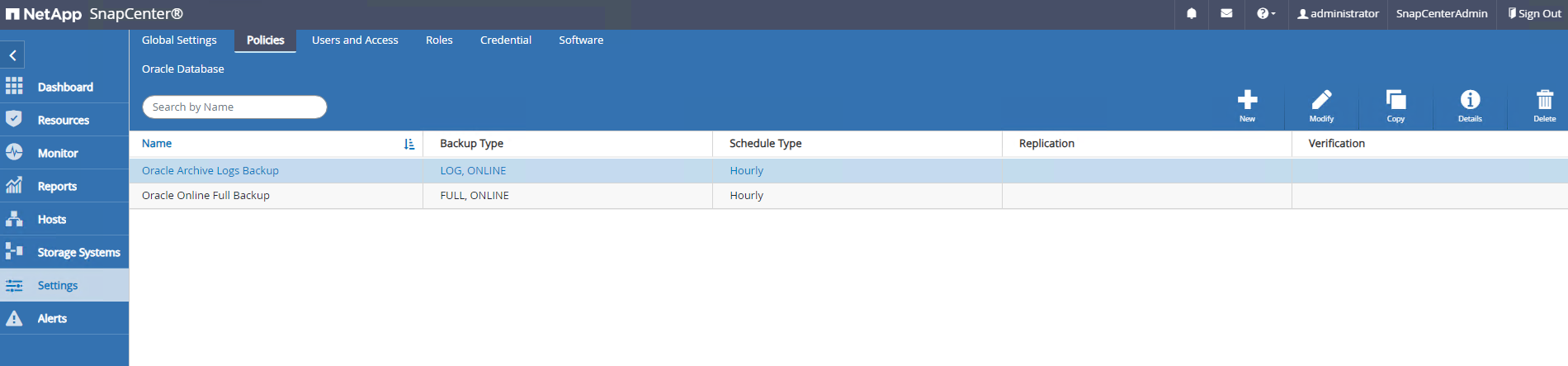
-
Ajouter un serveur de base de données
CredentialPour l'accès SnapCenter à DB VM. Les informations d'identification doivent avoir le privilège sudo sur une machine virtuelle Linux ou un privilège d'administrateur sur une machine virtuelle Windows.
-
Ajoutez le cluster de stockage FSX ONTAP à
Storage SystemsAvec IP de gestion de cluster et authentifié via l'ID utilisateur fsxadmin.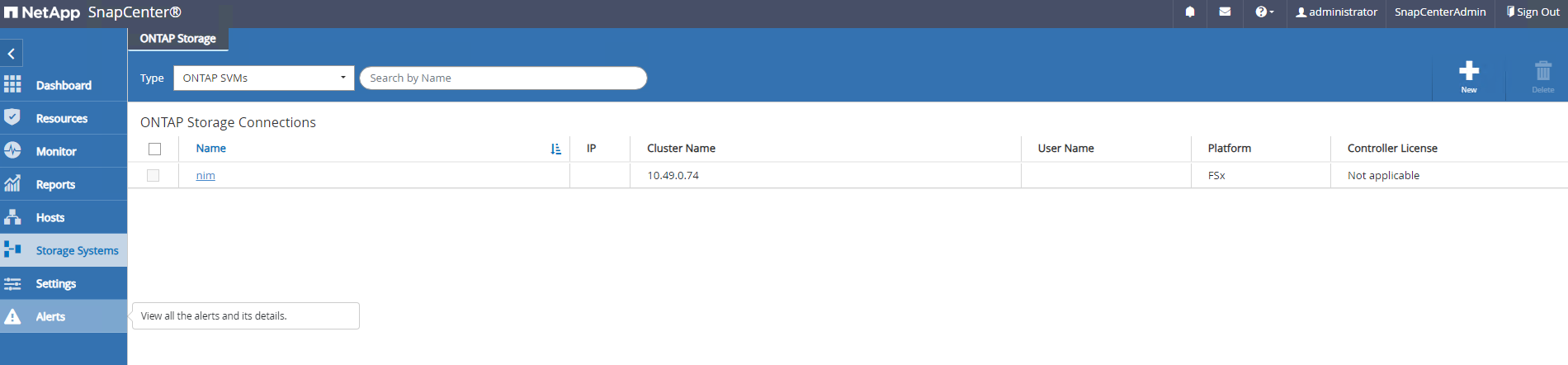
-
Ajouter la machine virtuelle de base de données Oracle dans VMC à
Hostsavec les informations d'identification du serveur créées à l'étape précédente 6.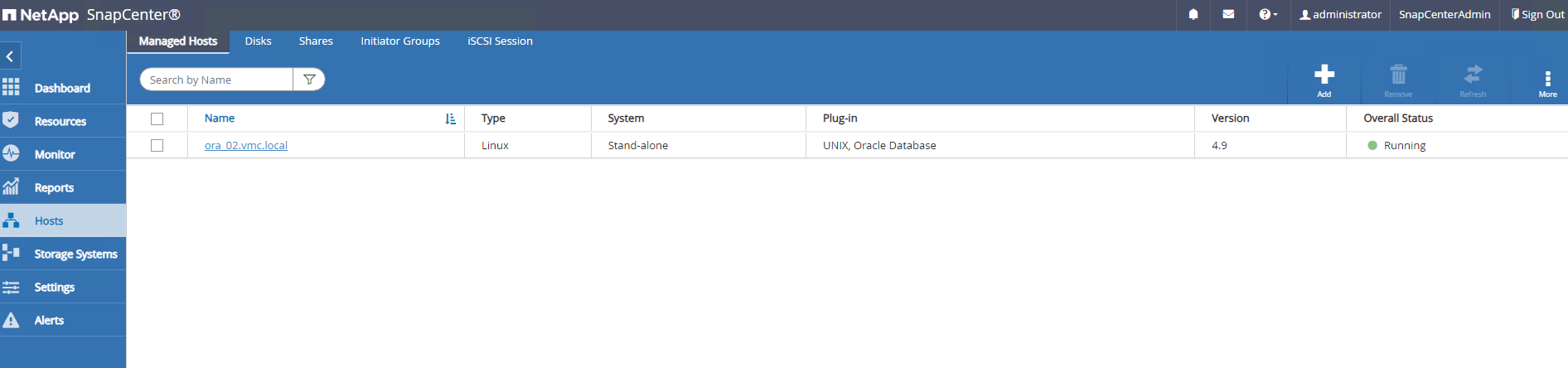

|
Assurez-vous que le nom du serveur SnapCenter peut être résolu sur l'adresse IP à partir de la VM DB et que le nom de la VM DB peut être résolu sur l'adresse IP à partir du serveur SnapCenter. |
Sauvegarde de la base de données
Details
SnapCenter exploite la copie Snapshot de volume FSX ONTAP pour une sauvegarde, une restauration ou un clonage de base de données beaucoup plus rapide qu'avec la méthodologie RMAN classique. Les snapshots sont cohérents au niveau des applications, car la base de données est placée en mode de sauvegarde Oracle avant un snapshot.
-
À partir du
ResourcesToutes les bases de données de la machine virtuelle sont découvertes automatiquement après l'ajout de la machine virtuelle à SnapCenter. Initialement, l'état de la base de données s'affiche commeNot protected.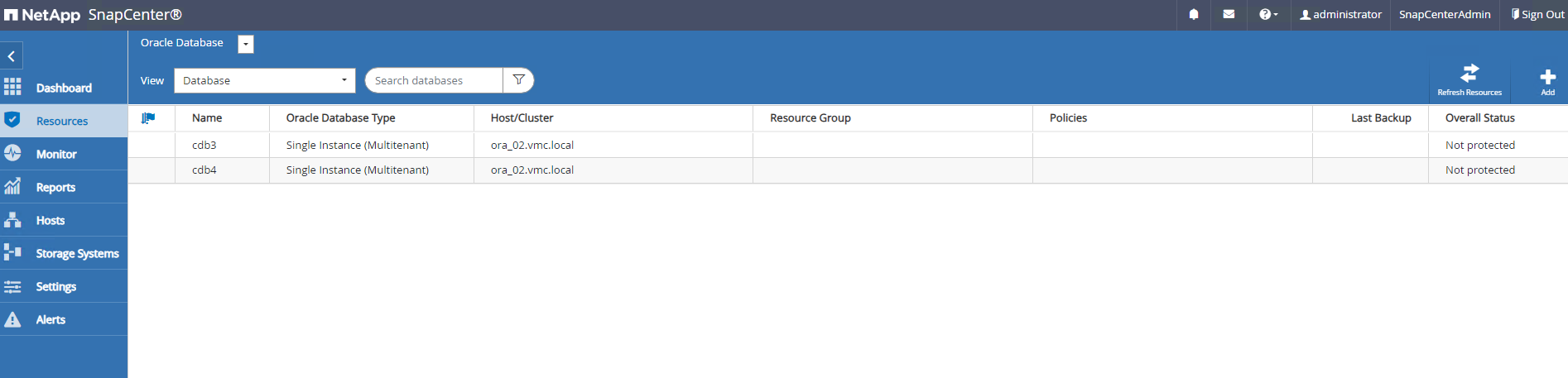
-
Créez un groupe de ressources pour sauvegarder la base de données dans un regroupement logique tel que par DB VM, etc Dans cet exemple, nous avons créé un groupe ora_02_data pour effectuer une sauvegarde complète des bases de données en ligne pour toutes les bases de données sur VM ora_02. Le groupe de ressources ora_02_log effectue la sauvegarde des journaux archivés uniquement sur la machine virtuelle. La création d'un groupe de ressources définit également un programme d'exécution de la sauvegarde.
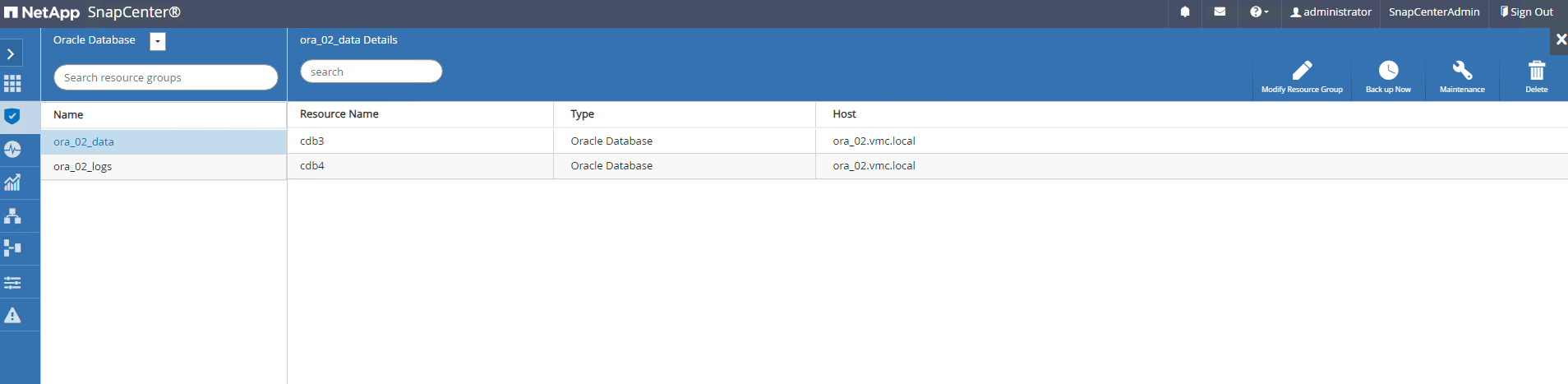
-
La sauvegarde du groupe de ressources peut également être déclenchée manuellement en cliquant sur
Back up Nowet l'exécution de la sauvegarde avec la stratégie définie dans le groupe de ressources.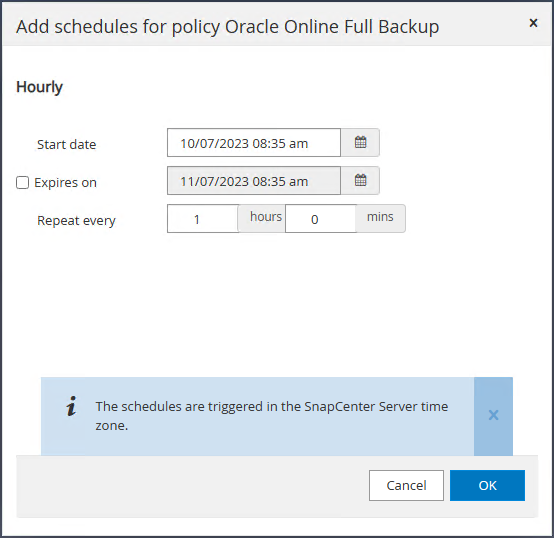
-
La procédure de sauvegarde peut être surveillée sur le
Monitoren cliquant sur le travail en cours.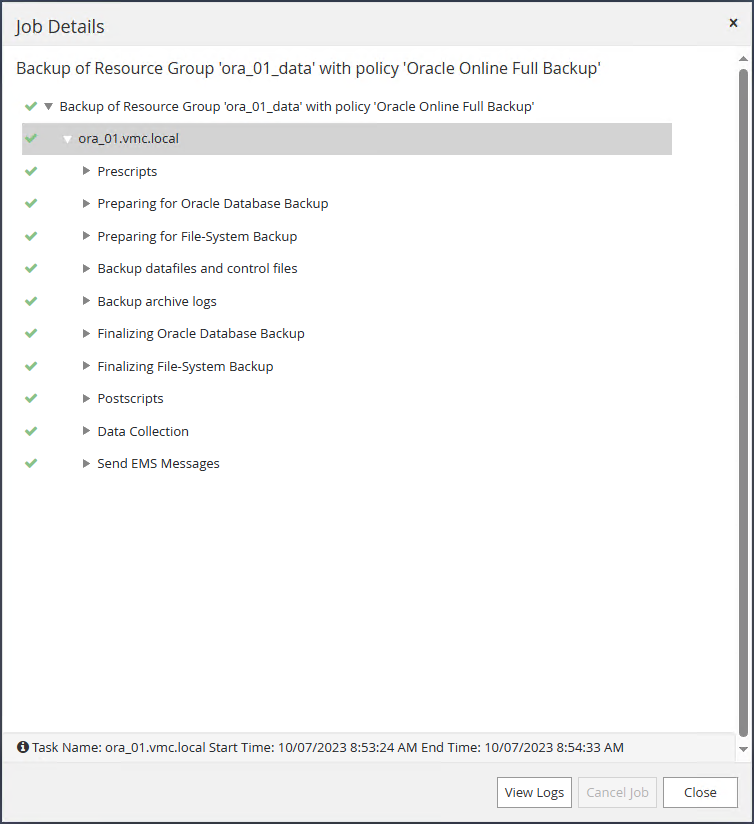
-
Après une sauvegarde réussie, l'état de la base de données indique l'état de la tâche et l'heure de sauvegarde la plus récente.
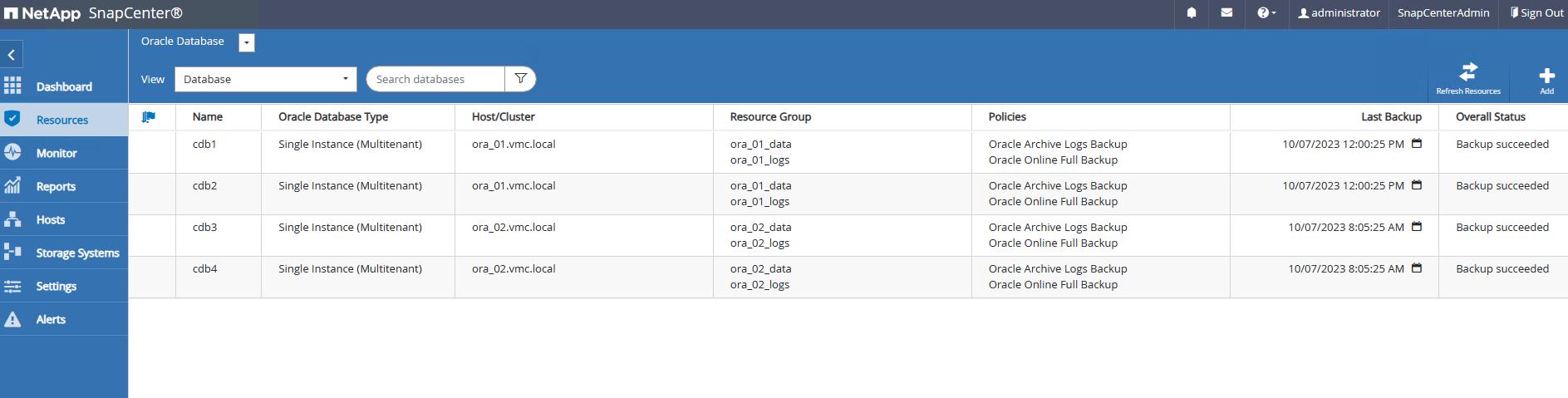
-
Cliquez sur base de données pour consulter les jeux de sauvegarde de chaque base de données.
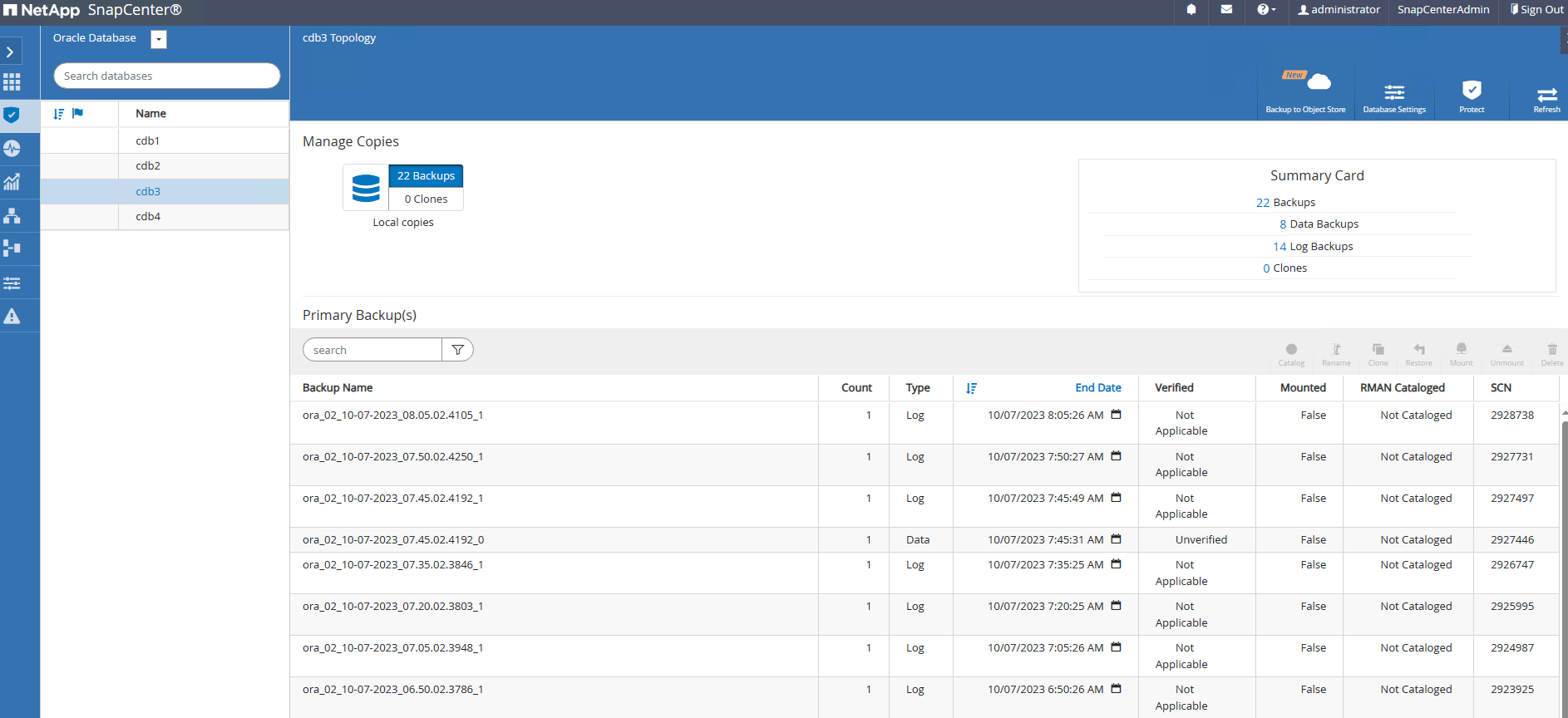
Restauration de la base de données
Details
SnapCenter propose un certain nombre d'options de restauration et de récupération pour les bases de données Oracle à partir de la sauvegarde de snapshots. Dans cet exemple, nous démontrons une restauration à un point dans le temps pour récupérer une table supprimée par erreur. Sur la machine virtuelle ora_02, deux bases de données cdb3, cdb4 partagent les mêmes groupes de disques +DATA et +LOGS. La restauration d'une base de données n'a aucun impact sur la disponibilité de l'autre base de données.
-
Tout d'abord, créez une table de test et insérez une ligne dans la table pour valider une restauration à un point dans le temps.
[oracle@ora_02 ~]$ sqlplus / as sysdba SQL*Plus: Release 19.0.0.0.0 - Production on Fri Oct 6 14:15:21 2023 Version 19.18.0.0.0 Copyright (c) 1982, 2022, Oracle. All rights reserved. Connected to: Oracle Database 19c Enterprise Edition Release 19.0.0.0.0 - Production Version 19.18.0.0.0 SQL> select name, open_mode from v$database; NAME OPEN_MODE --------- -------------------- CDB3 READ WRITE SQL> show pdbs CON_ID CON_NAME OPEN MODE RESTRICTED ---------- ------------------------------ ---------- ---------- 2 PDB$SEED READ ONLY NO 3 CDB3_PDB1 READ WRITE NO 4 CDB3_PDB2 READ WRITE NO 5 CDB3_PDB3 READ WRITE NO SQL> SQL> alter session set container=cdb3_pdb1; Session altered. SQL> create table test (id integer, dt timestamp, event varchar(100)); Table created. SQL> insert into test values(1, sysdate, 'test oracle recovery on guest mounted fsx storage to VMC guest vm ora_02'); 1 row created. SQL> commit; Commit complete. SQL> select * from test; ID ---------- DT --------------------------------------------------------------------------- EVENT -------------------------------------------------------------------------------- 1 06-OCT-23 03.18.24.000000 PM test oracle recovery on guest mounted fsx storage to VMC guest vm ora_02 SQL> select current_timestamp from dual; CURRENT_TIMESTAMP --------------------------------------------------------------------------- 06-OCT-23 03.18.53.996678 PM -07:00 -
Nous exécutons manuellement une sauvegarde Snapshot à partir de SnapCenter. Déposez ensuite la table.
SQL> drop table test; Table dropped. SQL> commit; Commit complete. SQL> select current_timestamp from dual; CURRENT_TIMESTAMP --------------------------------------------------------------------------- 06-OCT-23 03.26.30.169456 PM -07:00 SQL> select * from test; select * from test * ERROR at line 1: ORA-00942: table or view does not exist -
A partir du jeu de sauvegarde créé à partir de la dernière étape, notez le numéro SCN de la sauvegarde du journal. Cliquez sur
Restorepour lancer le workflow de restauration/restauration.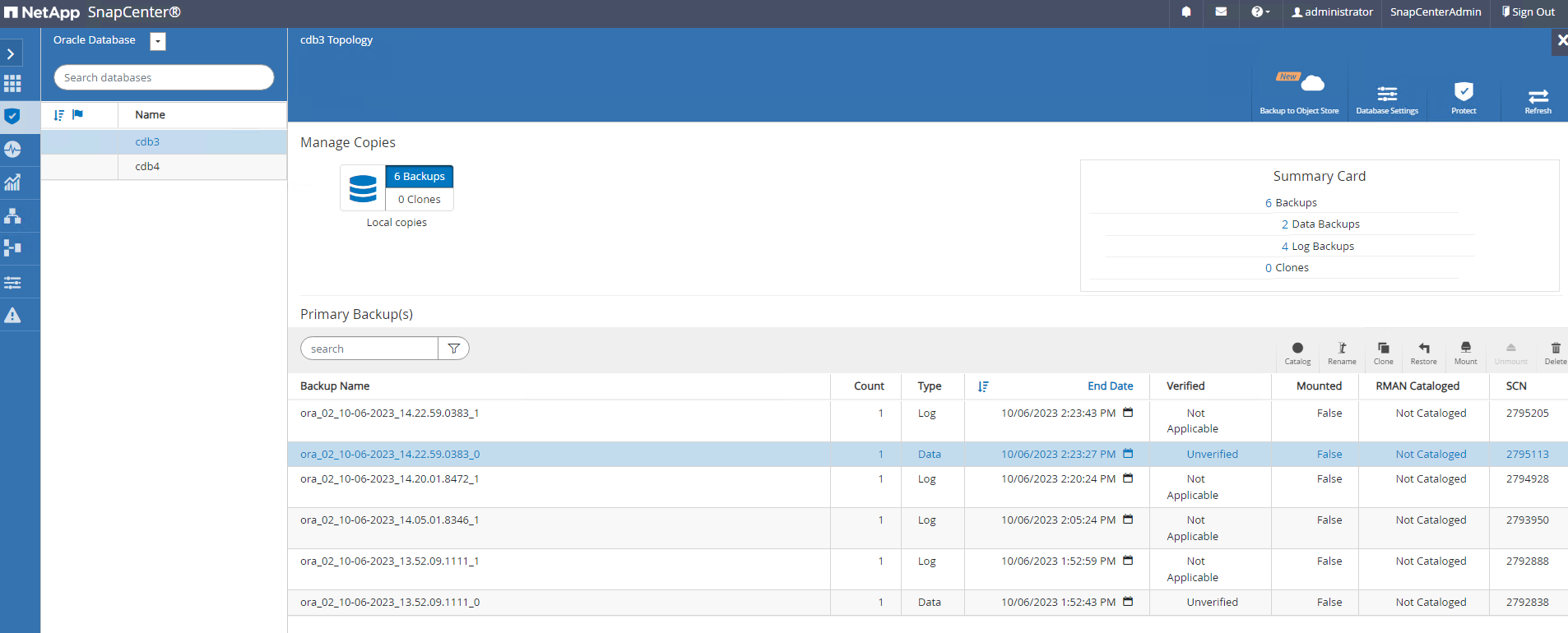
-
Choisissez la portée de la restauration.
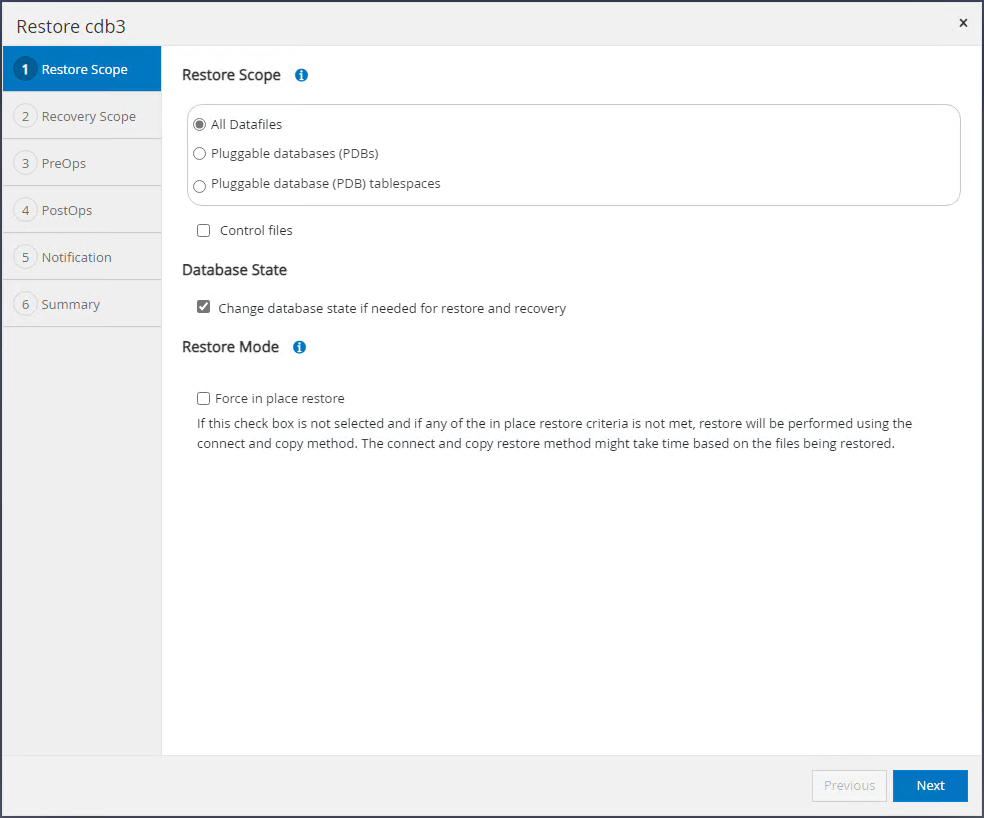
-
Choisissez l'étendue de la récupération jusqu'au SCN du journal à partir de la dernière sauvegarde complète de la base de données.
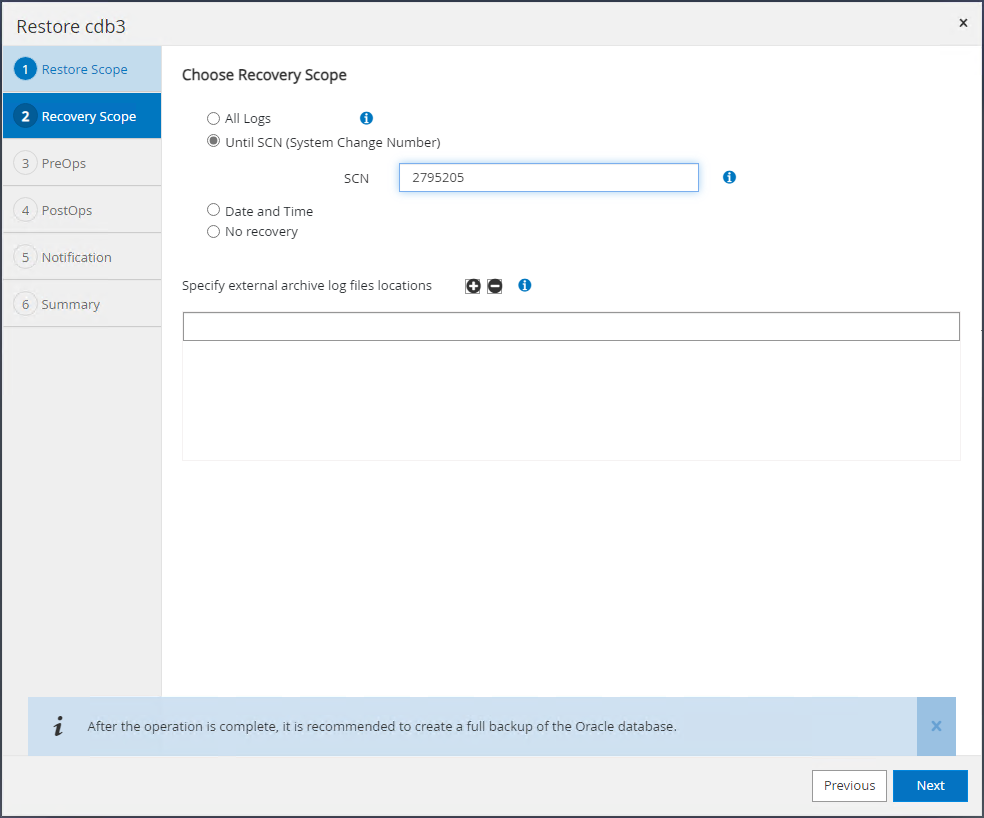
-
Spécifiez les pré-scripts facultatifs à exécuter.
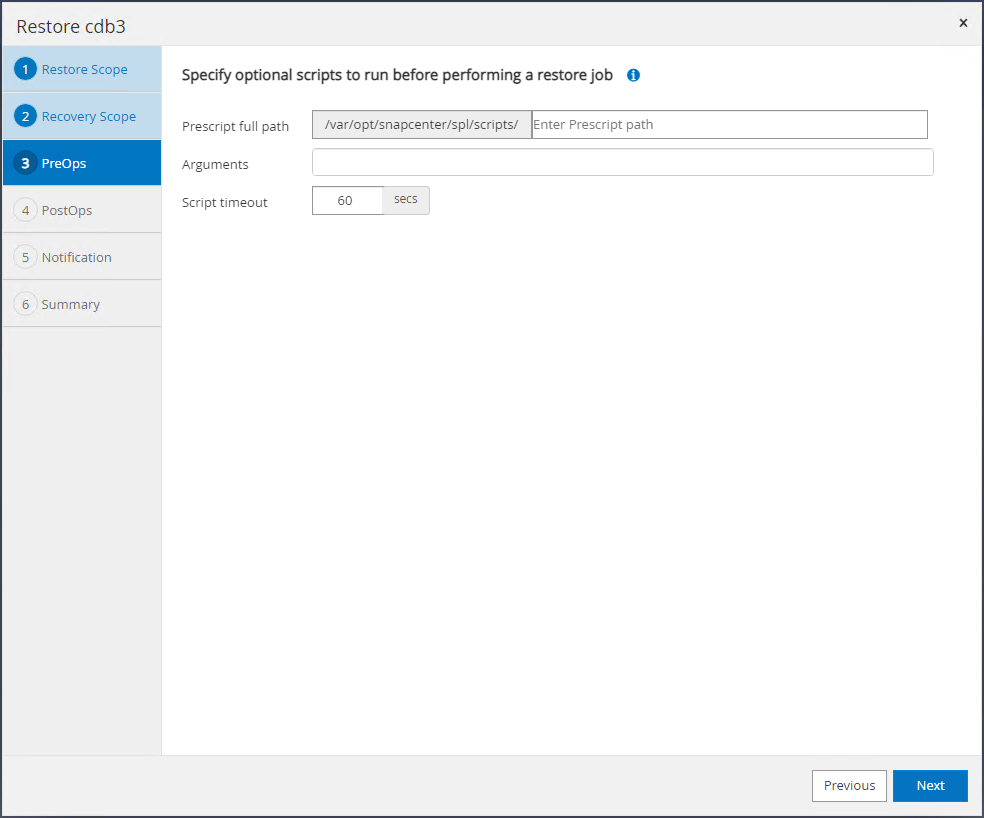
-
Spécifiez tout script après exécution facultatif.
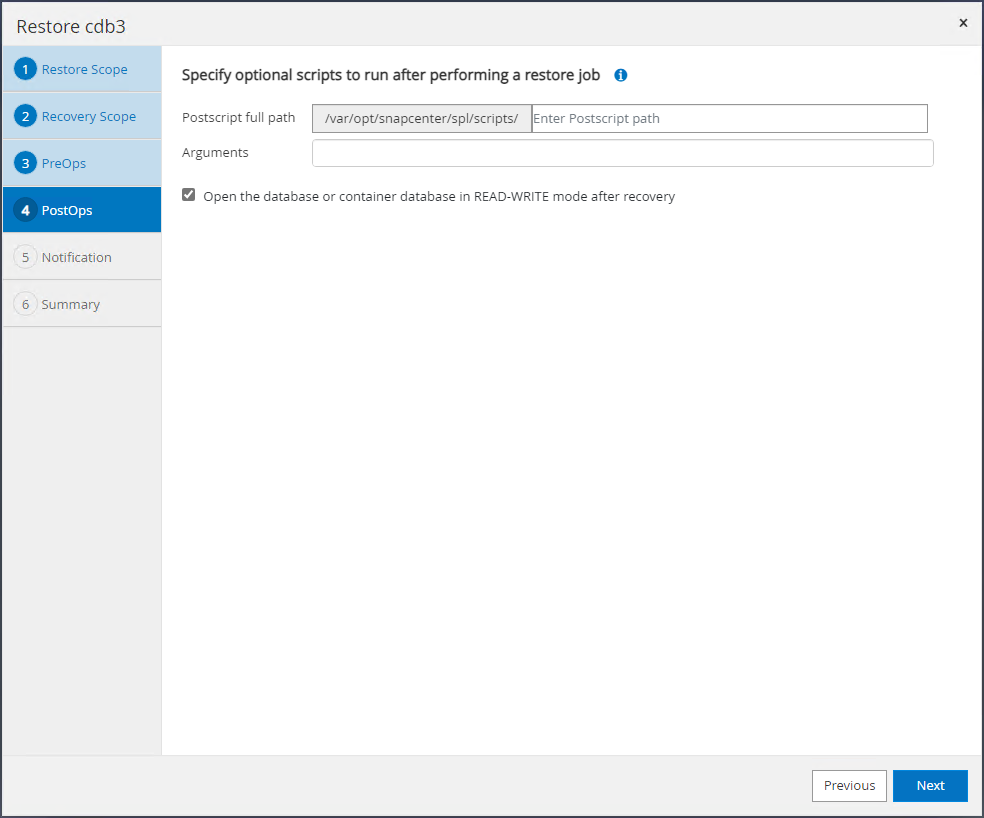
-
Envoyez un rapport de travail si vous le souhaitez.
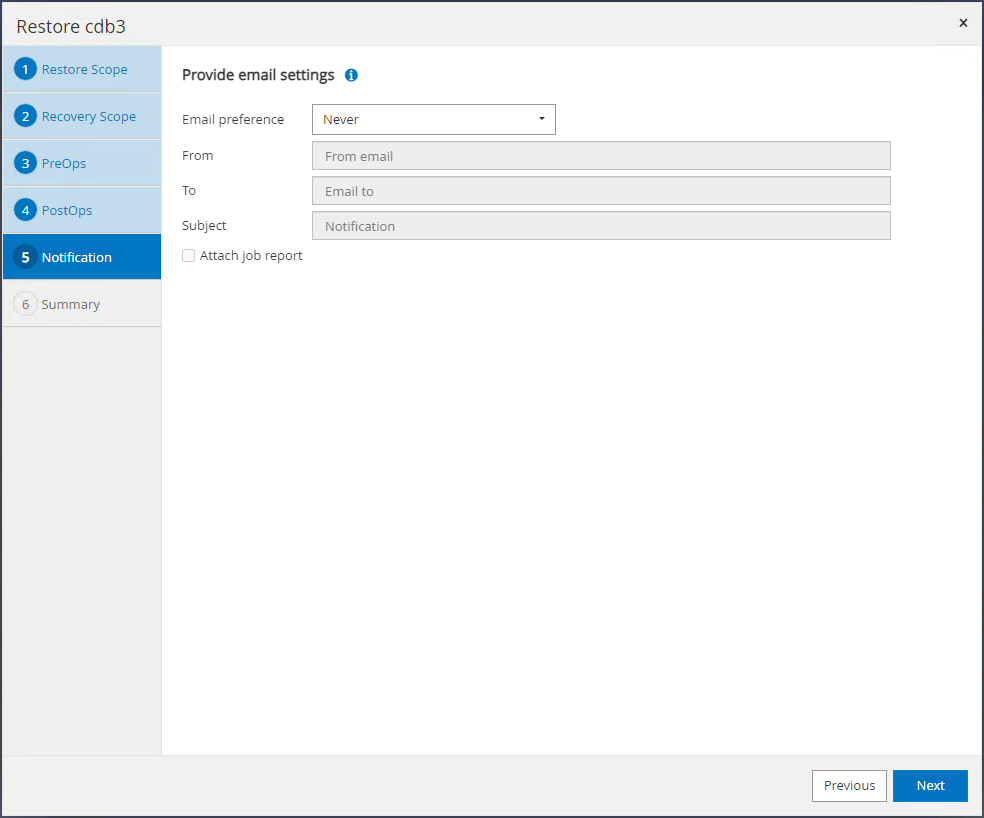
-
Passez en revue le résumé et cliquez sur
Finishpour lancer la restauration et la récupération.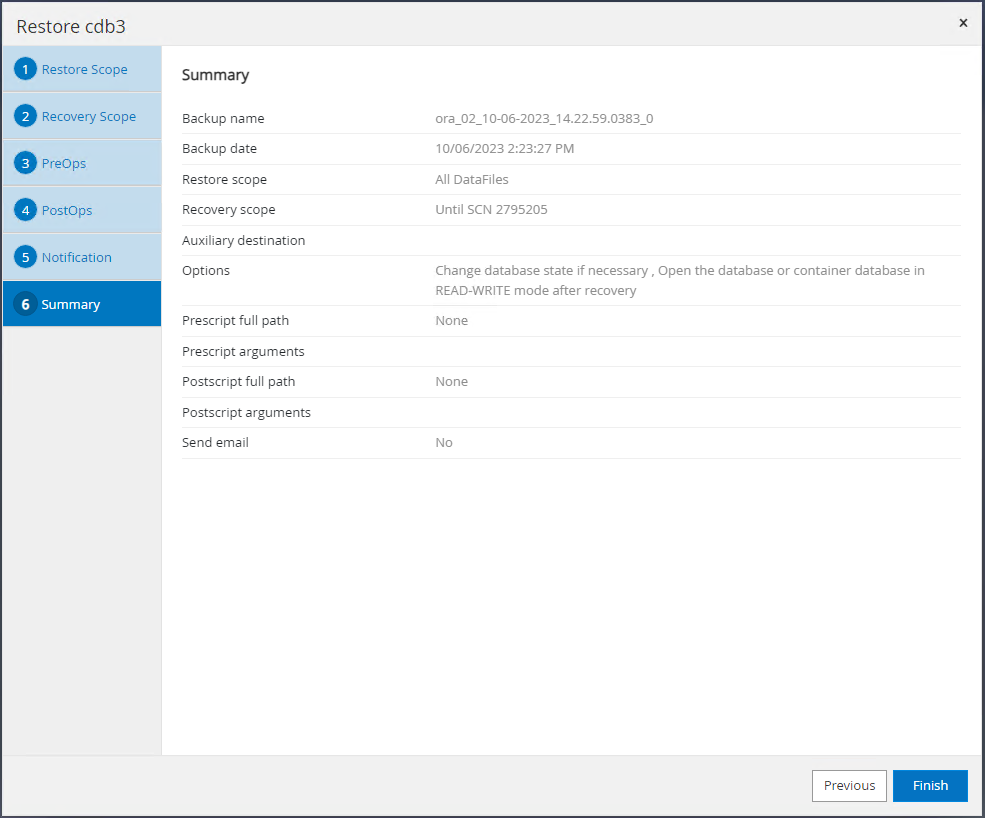
-
Dans le contrôle grille de redémarrage d'Oracle, nous constatons que, alors que cdb3 est en cours de restauration et que cdb4 de récupération est en ligne et disponible.
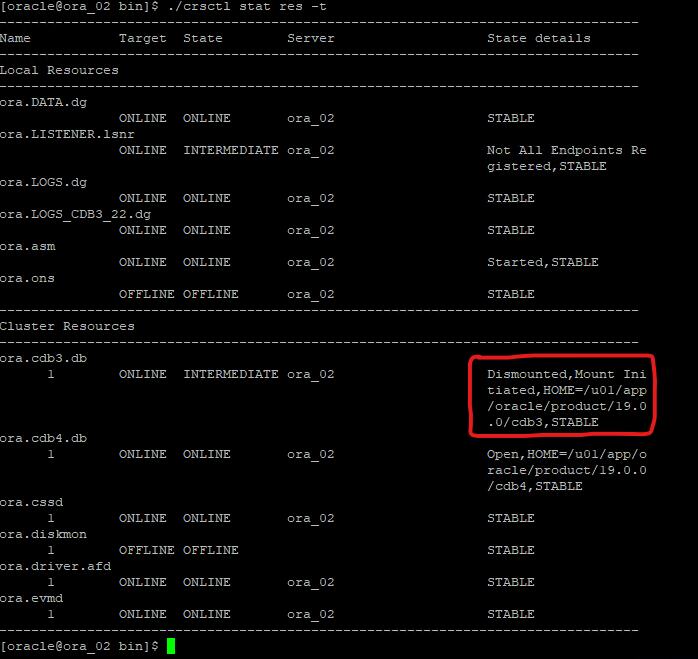
-
De
Monitorouvrez le travail pour vérifier les détails.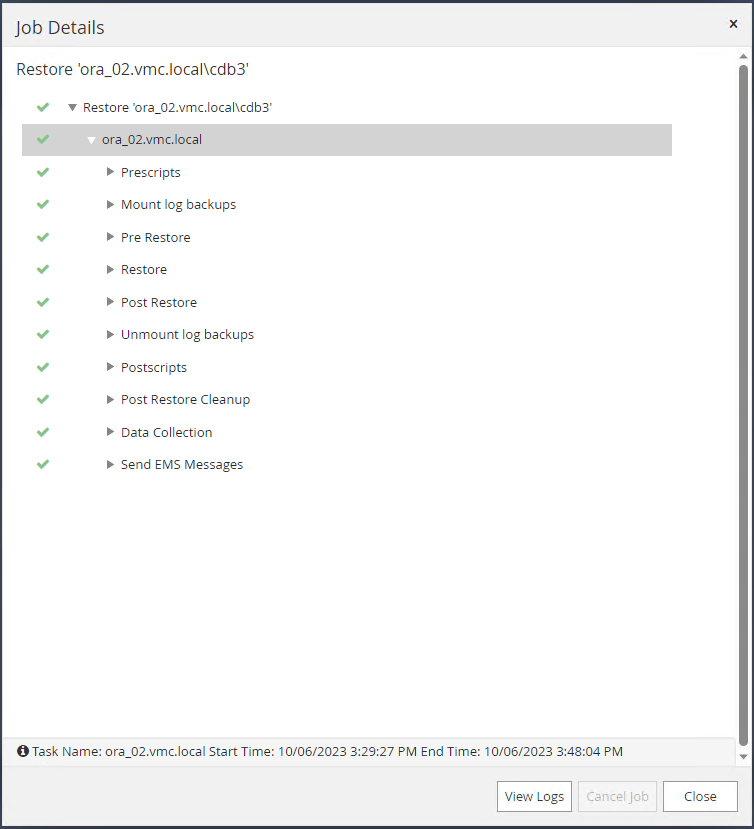
-
À partir de la VM ora_02 de la base de données, vérifiez que la table supprimée est restaurée après une restauration réussie.
[oracle@ora_02 bin]$ sqlplus / as sysdba SQL*Plus: Release 19.0.0.0.0 - Production on Fri Oct 6 17:01:28 2023 Version 19.18.0.0.0 Copyright (c) 1982, 2022, Oracle. All rights reserved. Connected to: Oracle Database 19c Enterprise Edition Release 19.0.0.0.0 - Production Version 19.18.0.0.0 SQL> select name, open_mode from v$database; NAME OPEN_MODE --------- -------------------- CDB3 READ WRITE SQL> show pdbs CON_ID CON_NAME OPEN MODE RESTRICTED ---------- ------------------------------ ---------- ---------- 2 PDB$SEED READ ONLY NO 3 CDB3_PDB1 READ WRITE NO 4 CDB3_PDB2 READ WRITE NO 5 CDB3_PDB3 READ WRITE NO SQL> alter session set container=CDB3_PDB1; Session altered. SQL> select * from test; ID ---------- DT --------------------------------------------------------------------------- EVENT -------------------------------------------------------------------------------- 1 06-OCT-23 03.18.24.000000 PM test oracle recovery on guest mounted fsx storage to VMC guest vm ora_02 SQL> select current_timestamp from dual; CURRENT_TIMESTAMP --------------------------------------------------------------------------- 06-OCT-23 05.02.20.382702 PM -07:00 SQL>
Clone de base de données
Details
Dans cet exemple, les mêmes jeux de sauvegarde sont utilisés pour cloner une base de données sur la même machine virtuelle dans un RÉPERTOIRE ORACLE_HOME différent. Les procédures s'appliquent également au clonage d'une base de données de la sauvegarde sur une machine virtuelle séparée dans VMC, si nécessaire.
-
Ouvrez la liste de sauvegarde cdb3 de la base de données. Dans une sauvegarde de données de votre choix, cliquez sur
Clonepour lancer le flux de travail de clonage de base de données.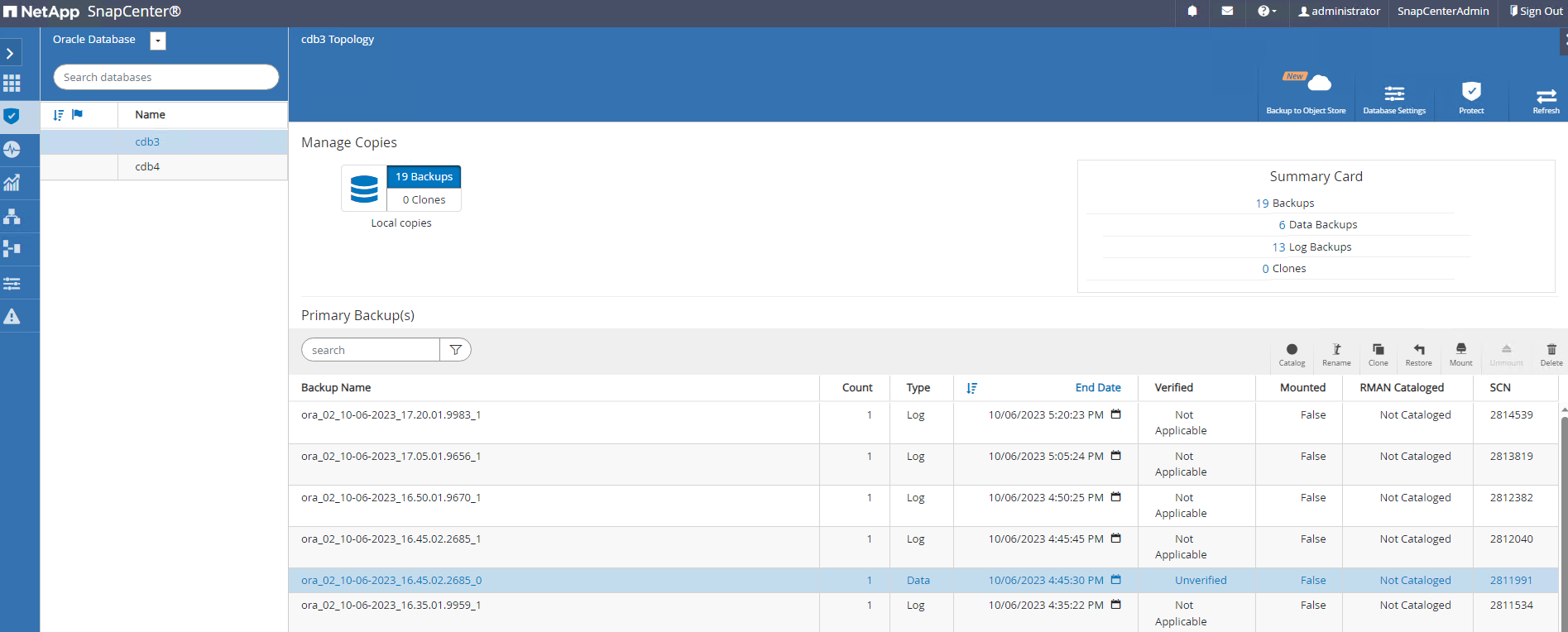
-
Nommer le SID de la base de données clone.
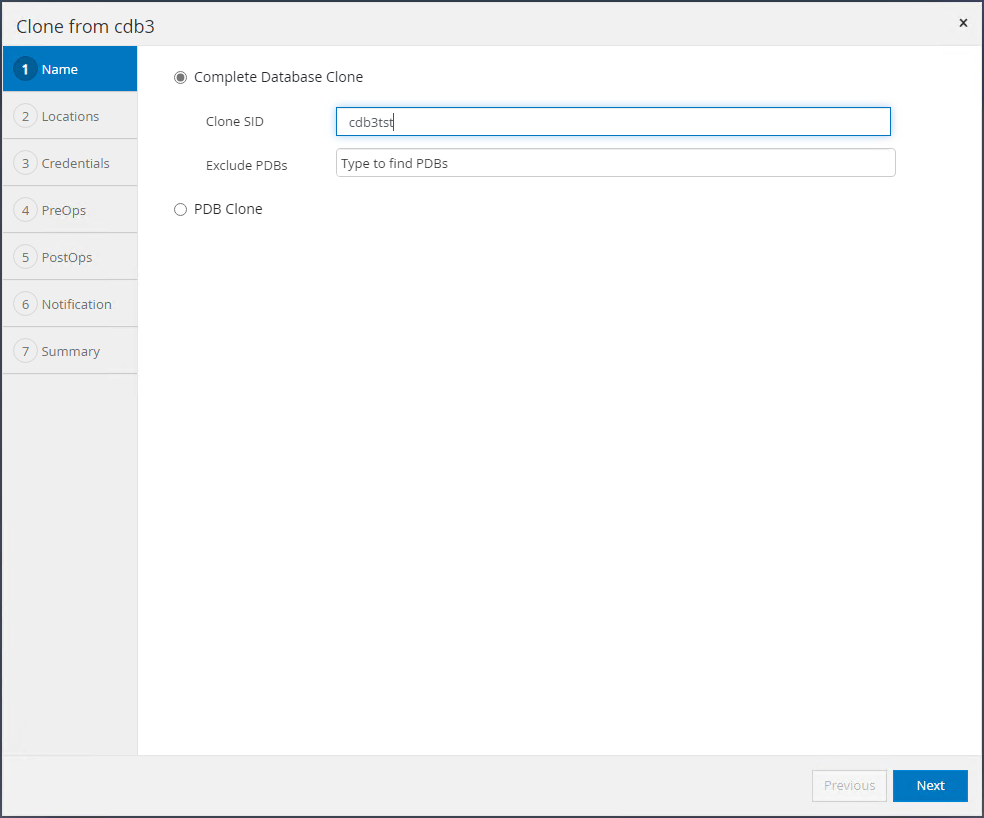
-
Sélectionnez une machine virtuelle dans VMC comme hôte de base de données cible. Une version Oracle identique doit avoir été installée et configurée sur l'hôte.
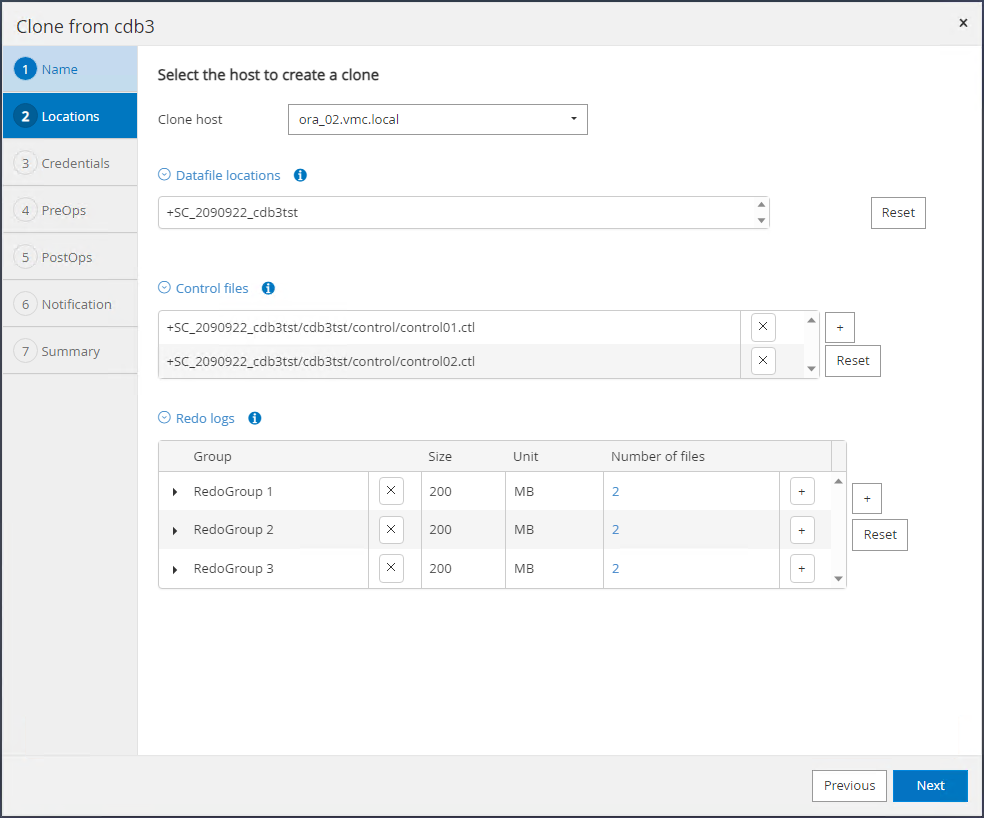
-
Sélectionnez le RÉPERTOIRE ORACLE_HOME, l'utilisateur et le groupe appropriés sur l'hôte cible. Conserver les informations d'identification par défaut.
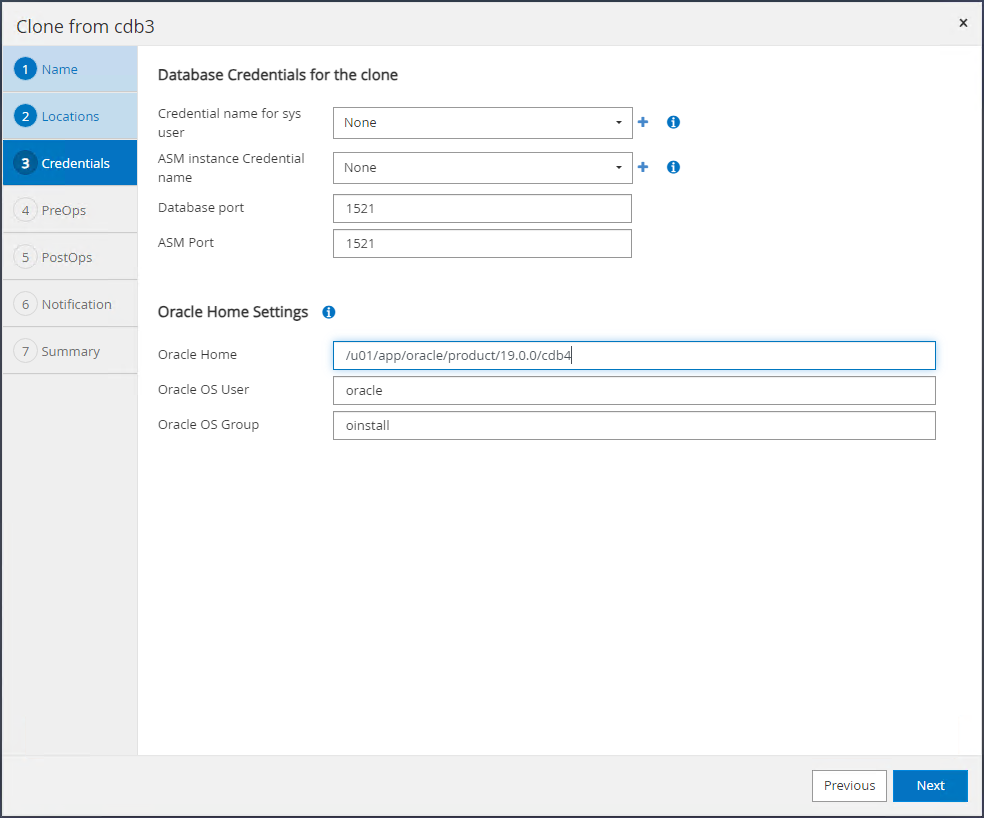
-
Modifiez les paramètres de la base de données de clonage pour répondre aux exigences de configuration ou de ressources de la base de données de clonage.
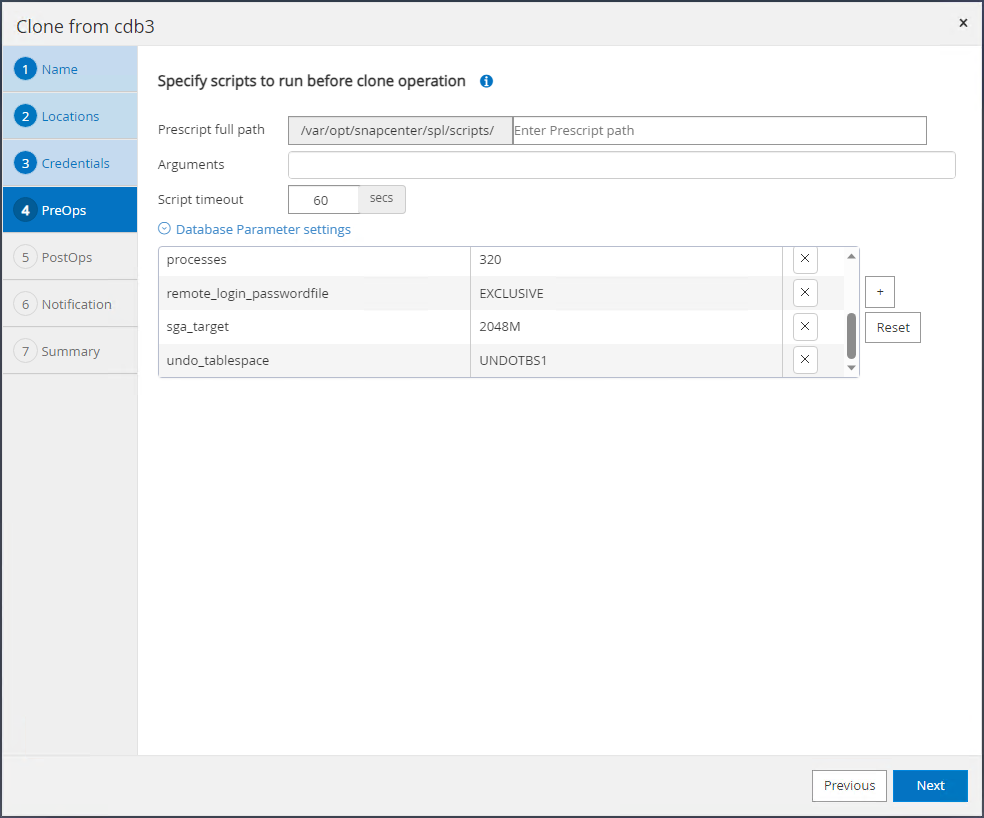
-
Choisir la portée de la restauration.
Until Cancelrécupère le clone jusqu'au dernier fichier journal disponible dans le jeu de sauvegarde.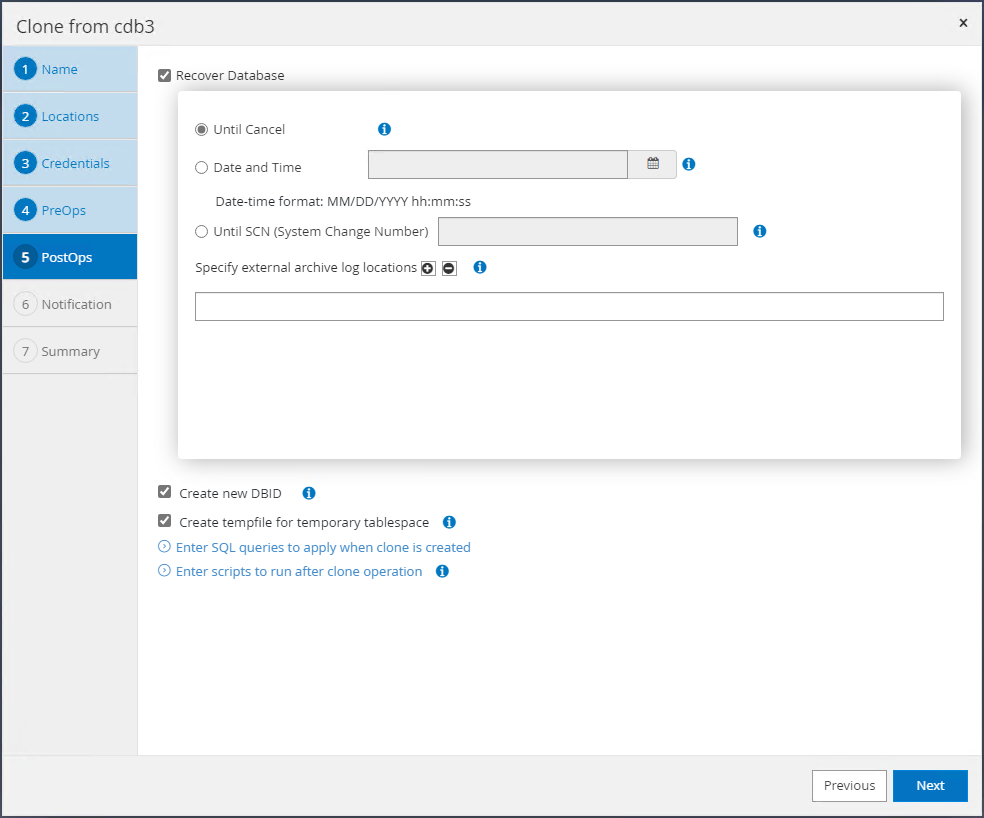
-
Passez en revue le récapitulatif et lancez la tâche de clonage.
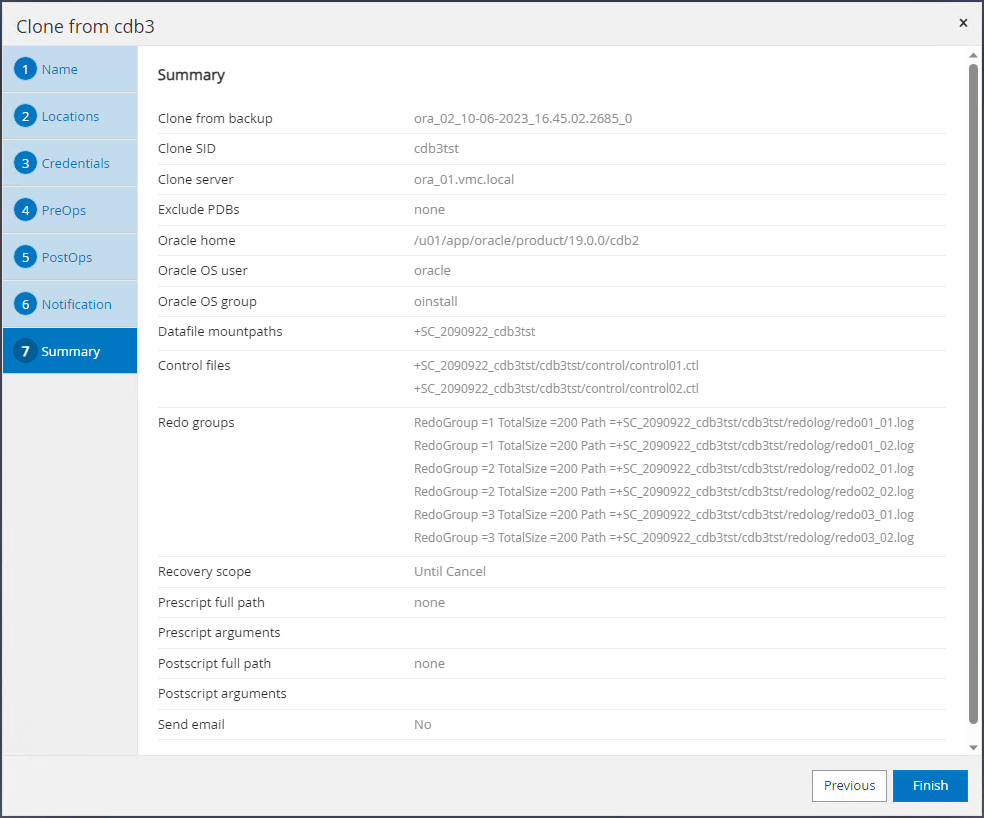
-
Surveiller l'exécution de la tâche de clonage à partir de
Monitoronglet.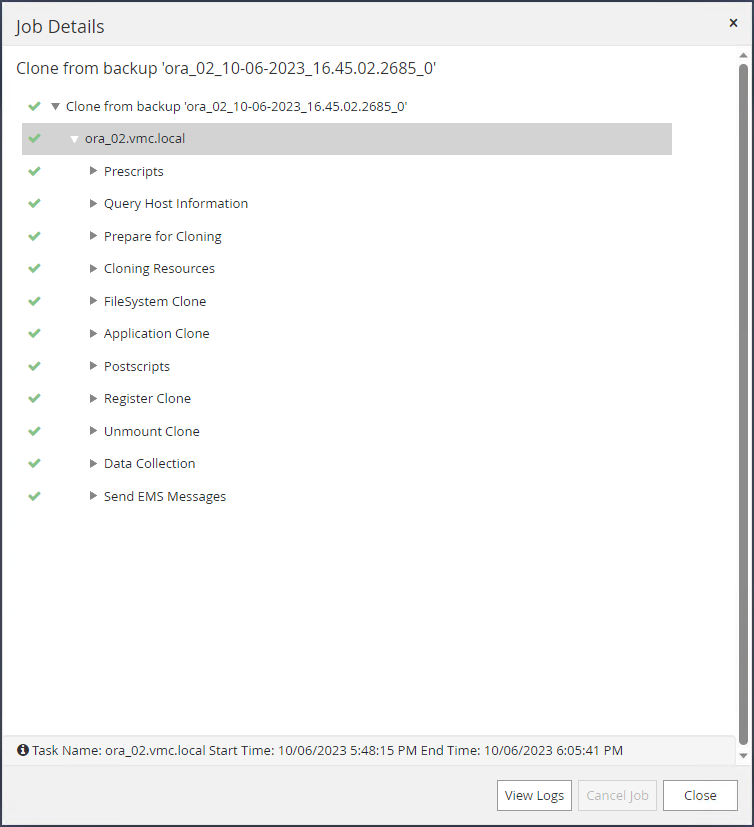
-
La base de données clonée est immédiatement enregistrée dans SnapCenter.
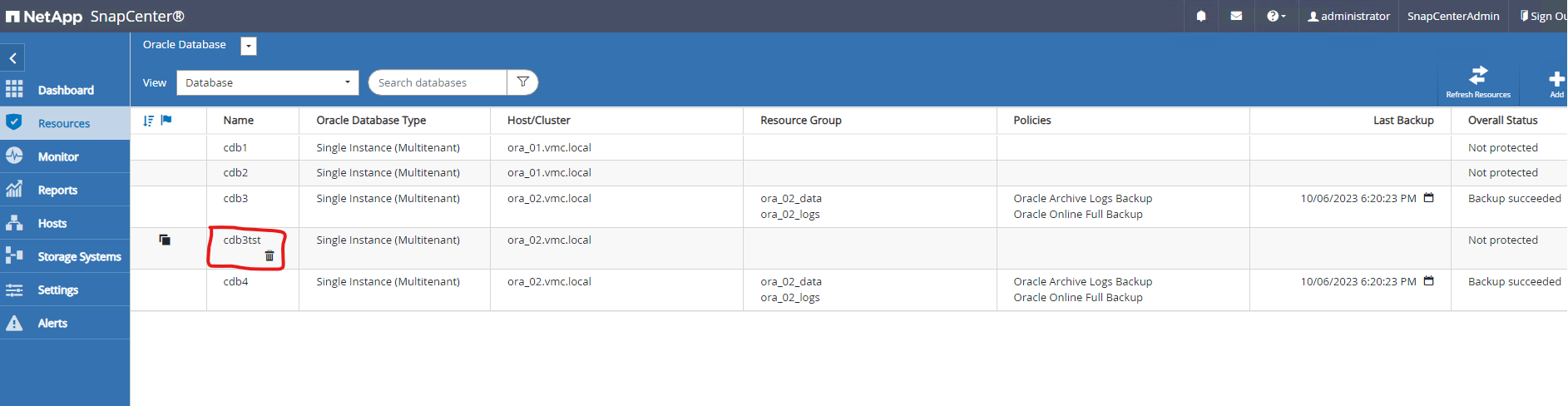
-
À partir de DB VM ora_02, la base de données clonée est également enregistrée dans le contrôle de grille de redémarrage d'Oracle et la table de test supprimée est récupérée dans la base de données clonée cdb3tst, comme indiqué ci-dessous.
[oracle@ora_02 ~]$ /u01/app/oracle/product/19.0.0/grid/bin/crsctl stat res -t -------------------------------------------------------------------------------- Name Target State Server State details -------------------------------------------------------------------------------- Local Resources -------------------------------------------------------------------------------- ora.DATA.dg ONLINE ONLINE ora_02 STABLE ora.LISTENER.lsnr ONLINE INTERMEDIATE ora_02 Not All Endpoints Re gistered,STABLE ora.LOGS.dg ONLINE ONLINE ora_02 STABLE ora.SC_2090922_CDB3TST.dg ONLINE ONLINE ora_02 STABLE ora.asm ONLINE ONLINE ora_02 Started,STABLE ora.ons OFFLINE OFFLINE ora_02 STABLE -------------------------------------------------------------------------------- Cluster Resources -------------------------------------------------------------------------------- ora.cdb3.db 1 ONLINE ONLINE ora_02 Open,HOME=/u01/app/o racle/product/19.0.0 /cdb3,STABLE ora.cdb3tst.db 1 ONLINE ONLINE ora_02 Open,HOME=/u01/app/o racle/product/19.0.0 /cdb4,STABLE ora.cdb4.db 1 ONLINE ONLINE ora_02 Open,HOME=/u01/app/o racle/product/19.0.0 /cdb4,STABLE ora.cssd 1 ONLINE ONLINE ora_02 STABLE ora.diskmon 1 OFFLINE OFFLINE STABLE ora.driver.afd 1 ONLINE ONLINE ora_02 STABLE ora.evmd 1 ONLINE ONLINE ora_02 STABLE -------------------------------------------------------------------------------- [oracle@ora_02 ~]$ export ORACLE_HOME=/u01/app/oracle/product/19.0.0/cdb4 [oracle@ora_02 ~]$ export ORACLE_SID=cdb3tst [oracle@ora_02 ~]$ sqlplus / as sysdba SQL*Plus: Release 19.0.0.0.0 - Production on Sat Oct 7 08:04:51 2023 Version 19.18.0.0.0 Copyright (c) 1982, 2022, Oracle. All rights reserved. Connected to: Oracle Database 19c Enterprise Edition Release 19.0.0.0.0 - Production Version 19.18.0.0.0 SQL> select name, open_mode from v$database; NAME OPEN_MODE --------- -------------------- CDB3TST READ WRITE SQL> show pdbs CON_ID CON_NAME OPEN MODE RESTRICTED ---------- ------------------------------ ---------- ---------- 2 PDB$SEED READ ONLY NO 3 CDB3_PDB1 READ WRITE NO 4 CDB3_PDB2 READ WRITE NO 5 CDB3_PDB3 READ WRITE NO SQL> alter session set container=CDB3_PDB1; Session altered. SQL> select * from test; ID ---------- DT --------------------------------------------------------------------------- EVENT -------------------------------------------------------------------------------- 1 06-OCT-23 03.18.24.000000 PM test oracle recovery on guest mounted fsx storage to VMC guest vm ora_02 SQL>
Cette étape complète la démonstration de la sauvegarde, de la restauration et du clonage SnapCenter de la base de données Oracle dans VMC SDDC sur AWS.
Où trouver des informations complémentaires
Pour en savoir plus sur les informations fournies dans ce document, consultez ces documents et/ou sites web :
-
Documentation VMware Cloud on AWS
-
Installation d'Oracle Grid Infrastructure pour un serveur autonome avec une nouvelle installation de base de données
-
Installation et configuration d'Oracle Database à l'aide des fichiers réponses
-
Amazon FSX ONTAP

